Λαμβάνοντας υπόψη τις λίγες πληροφορίες στις οποίες μπορούμε να βασιστούμε όταν αποφασίζουμε να εισέλθουμε στον κόσμο του Slackware, αποφάσισα να γράψω μια σειρά άρθρων που εξηγούν τουλάχιστον τις βασικές έννοιες για να λειτουργήσω σωστά σε αυτήν την υπέροχη διανομή.
Όπως ίσως γνωρίζουν ορισμένοι, η πρώτη δόση αφορούσε την ανάρτηση που ονομάστηκε, Slackware 14: Κατάργηση του τέρατος, όπου μοιράζομαι εν συντομία τις εμπειρίες και τις εντυπώσεις μου του Slack.
Παρακάτω περιγράφεται αναλυτικά a οδηγός εγκατάστασης, που στοχεύει στην υποστήριξη της εύκολης διαδικασίας μεταφοράς Slackware στην ομάδα μας.
Για να λάβετε το Slackware, μεταβείτε στο δικό σας επίσημος ιστότοπος, αυτός ο οδηγός βασίζεται στην έκδοση DVD.
μύηση
Όταν ξεκινάμε τον υπολογιστή μας, θα βρούμε την πρώτη οθόνη, προφανώς την ευπρόσδεκτη, όπου ζητά επίσης παραμέτρους για τη διαμόρφωση του πυρήνα, αν το επιθυμούμε, για τους σκοπούς αυτού του οδηγού θα περιοριστούμε στο πάτημα "Εισαγω" χωρίς να προσθέσετε επιπλέον δεδομένα.
Εάν θέλετε να καθορίσετε το διάταξη πληκτρολογίου για χρήση κατά τον τύπο της διαδικασίας εγκατάστασης "1" για πρόσβαση στο μενού διαμόρφωσης
Επιλέξαμε την επιλογή "Qwerty / es.map"
Δοκιμάζουμε το πληκτρολόγιο αν θέλουμε
Για να την εγκαταλείψουμε, πατάμε "Εισαγω" τότε "1" y "Εισαγω" πάλι
Συνδεόμαστε ως "Ρίζα"
ΔΗΜΙΟΥΡΓΙΑ ΔΙΑΜΕΡΙΣΜΑΤΩΝ
οφείλουμε δημιουργήστε τα διαμερίσματα του δίσκου όπου θα εκτελέσουμε το εγκατάσταση, για τους σκοπούς αυτού του οδηγού θα δημιουργήσουμε μόνο δύο, το διαμέρισμα ρίζας (/) και ανταλλαγή διαμερισμάτων.
Αρχικά ελέγχουμε τους δίσκους που είναι εγκατεστημένοι στο σύστημά μας πληκτρολογώντας "Fdisk -l"
Θα έχουμε ένα τέτοιο αποτέλεσμα
Μόλις εντοπιστεί ο δίσκος μας, ξεκινάμε τη διαδικασία διαμέρισης πληκτρολογώντας "Cfdisk / dev / sda", προσπελάνοντας έτσι τη διεπαφή cfdisk
Πρώτα θα δημιουργήσουμε το ανταλλαγή διαμερισμάτων, για αυτό επιλέγουμε την επιλογή [Νέος]
Στη συνέχεια, επιλέγουμε την επιλογή [Πρωταρχικός]
Επιλέγουμε το μέγεθος τι θέλουμε για μας ανταλλαγής, στην περίπτωσή μου "512"
Τώρα πρέπει να αποφασίσουμε το θέση ανταλλαγής στο δέντρο διαμερισμάτων, στην περίπτωσή μου θα επιλέξω την επιλογή [Αρχή]
Επιλέγουμε τον τύπο του διαμερίσματος χρησιμοποιώντας την επιλογή [Τύπος]
Δείχνουμε ότι θα είναι ένα διαμέρισμα τύπου "Ανταλλαγή Linux", για αυτό πατάμε "Εισαγω"
Πληκτρολογούμε "82"
Ώρα να δημιουργήσετε το διαμέρισμα ρίζας (/).
Επιλέγουμε την επιλογή [Νέος]
Θα δημιουργήσουμε ένα πρωτεύον διαμέρισμα ώστε να επιλέξουμε την επιλογή [Πρωταρχικός]
Διαθέτουμε τον υπόλοιπο χώρο στο δίσκο, οπότε απλά πατάμε "Εισαγω"
Σημειώνουμε το νέο διαμέρισμα ως εκκίνηση επιλέγοντας την επιλογή [με δυνατότητα εκκίνησης], θα παρατηρήσουμε ότι η ενότητα "Σημαίες" θα επισημανθεί ως "Μπότα"
Αποθηκεύουμε τις αλλαγές που έγιναν στον πίνακα διαμερισμάτων επιλέγοντας την επιλογή [Γράφω]
Μας ρωτάει αν είμαστε σίγουροι, πληκτρολογούμε "Ναί"
Το έργο μας διαμέρισης έχει κατέληξε, επομένως επιλέγουμε την επιλογή [Εγκαταλείπω] για έξοδο από την οθόνη cfdisk και επιστρέψτε στην κονσόλα μας όπου θα συνεχίσουμε με τη διαδικασία εγκατάστασης.
ΔΙΑΜΟΡΦΩΣΗ ΤΗΣ ΕΓΚΑΤΑΣΤΑΣΗΣ
Για πρόσβαση στην οθόνη διαμόρφωσης πληκτρολογούμε Ρύθμιση
Θα εμφανιστεί μια λίστα επιλογών διαμόρφωσης όπου θα πραγματοποιηθεί η πραγματική διαδικασία εγκατάστασης
Το πρώτο πράγμα που θα κάνουμε εδώ είναι είναι ενεργοποιήστε το διαμέρισμα ανταλλαγής δημιουργήθηκε προηγουμένως, επιλέγουμε την επιλογή "ADDSWAP"
Καθώς το έχουμε ήδη δημιουργήσει, θα το εντοπίσει αυτόματα, <ΟΚ> για να συνεχίσετε
Ρωτά αν θέλουμε να ελέγξουμε το διαμέρισμα μας για ζημιά, καθώς δεν είναι απαραίτητο στην περίπτωση που επιλέξουμε <Όχι>
Θα εμφανιστεί μια οθόνη που θα επιβεβαιώνει ότι η λειτουργία ήταν επιτυχής και ότι το διαμέρισμα προστέθηκε στο fstab, <ΟΚ> για να συνεχίσετε
"ΣΤΟΧΟΣ"
Τώρα είναι η σειρά του επιλέξτε το διαμέρισμα ρίζα (/) που είναι το άλλο διαμέρισμα που δημιουργούμε χρησιμοποιώντας cfdisk, επιλέγουμε <Επιλέξτε>
Επιλέγουμε "Μορφή" για να αντιστοιχίσετε ένα σύστημα αρχείων στο διαμέρισμα ρίζα (/)
Στην περίπτωσή μου θα επιλέξω "Ext4"
Η διαδικασία μορφοποίησης θα ξεκινήσει
Μόλις τελειώσει, θα μας δείξει μια οθόνη επιβεβαίωσης που δείχνει ότι το διαμέρισμα προστέθηκε στο fstab, <ΟΚ> για να συνεχίσετε
"ΠΗΓΗ"
Μας ρωτά πού θα πάρουμε τα πακέτα για εγκατάσταση, για τους σκοπούς αυτού του οδηγού θα επιλέξουμε την επιλογή "Εγκατάσταση από CD ή DVD Slackware"
Μας ρωτάει αν θέλουμε αυτόματα αναζήτηση για μέσα εγκατάστασης (CD / DVD) ή αν θέλουμε καθορίστε το με μη αυτόματο τρόπο, στην περίπτωσή μας επιλέγουμε "αυτοκίνητο"
Η διαδικασία σάρωσης έχει ολοκληρωθεί
"ΕΠΙΛΕΓΩ"
Τώρα πρέπει να επιλέξουμε τα πακέτα που θα εγκατασταθούν, είναι απαραίτητο να επιλέξουμε την επιλογή "Διεθνής υποστήριξη γλώσσας KDEI για το KDE"Για αυτό τοποθετούμε τον εαυτό μας σε αυτό και πιέζουμε το πλήκτρο διαστήματος, αυτό θα παρέχει υποστήριξη για τη γλώσσα μας στο KDE.
"ΕΓΚΑΘΙΣΤΩ"
Τώρα μας ζητείται ας διαλέξουμε μεταξύ επτά πιθανές μεθόδους εγκατάστασης, μπορείτε να εξερευνήσετε τις επιλογές, αλλά για τους σκοπούς αυτού του οδηγού θα επιλέξουμε την επιλογή "γεμάτος"
Αυτό θα ξεκινήσει τη διαδικασία εγκατάστασης των πακέτων που έχουμε επιλέξει προηγουμένως. Αυτό είναι το σημείο όπου θα ετοιμάσουν έναν καλό καφέ ...
Μόλις ολοκληρωθεί η διαδικασία εγκατάστασης, θα μας ρωτήσει εάν θέλουμε να δημιουργήσουμε ένα bootable USB, για τους σκοπούς αυτού του οδηγού δεν θα το κάνουμε, επομένως επιλέγουμε την επιλογή "Παραλείπω"
"ΔΙΑΜΟΡΦΩΣΤΕ"
Ορίζουμε πώς θέλουμε να πραγματοποιήσουμε την εγκατάσταση του LILO, στην περίπτωσή μας θα χρησιμοποιήσουμε την επιλογή "απλός"
Επιλέγουμε την ανάλυση της οθόνης όπου θα παρουσιαστεί LILOΕάν δεν γνωρίζουμε τι είναι ή δεν περιλαμβάνεται στη λίστα, επιλέγουμε την επιλογή "Πρότυπο"
Προσθέτουμε παραμέτρους για τον πυρήνα, στην περίπτωσή μου δεν θα χρησιμοποιήσω, <ΟΚ> για να συνεχίσετε
Ρωτήστε αν θέλουμε συμπεριλάβετε soporte UTF-8 στην κονσόλα μας, επιλέγουμε <Ναι>
Επιλέγουμε πού θέλουμε να τοποθετήσουμε LILO, για αυτήν την περίπτωση επιλέγουμε την επιλογή "MBR"
Επιλέγουμε το πρόγραμμα οδήγησης που θέλουμε να χρησιμοποιήσουμε για το ποντίκι μας, στις περισσότερες περιπτώσεις "Imps2" είναι η επιλογή που θα λειτουργήσει
Μας ρωτά αν θέλουμε να χρησιμοποιήσουμε το ποντίκι μας για ενέργειες κονσόλας όπως αντιγραφή και επικόλληση, για να επιβεβαιώσουμε ότι επιλέξαμε <Ναι>
Ρωτά αν θέλουμε να πραγματοποιήσουμε τη διαμόρφωση δικτύου, επιλέγουμε <Ναι>
Προσθέτουμε το όνομα για τον οικοδεσπότη μας
Ζητήστε το όνομα τομέα, πληκτρολογούμε "." για να παρακάμψετε
Επιλέγουμε τον τρόπο θα πάρουμε μας IP, στις περισσότερες περιπτώσεις θα είναι για "DHCP"
Σε ορισμένες περιπτώσεις οι πάροχοι χρησιμοποιούν ονόματα για τις υπηρεσίες DHCP τους, αν και στις περισσότερες περιπτώσεις αυτό δεν συμβαίνει. <ΟΚ> για να συνεχίσετε
Εμφανίζεται η οθόνη επιβεβαίωσης σχετικά με τη διαμόρφωση δικτύου που έχουμε παράσχει, αν όλα είναι σωστά επιλέγουμε <Ναι>
Επιλέγουμε τις υπηρεσίες που θα εκτελεστούν κατά την εκκίνηση του εξοπλισμού μας, εάν ισχύει, <ΟΚ> για να συνεχίσετε
Ρωτά αν θέλουμε να διαμορφώσουμε τις πηγές για την κονσόλα, στην περίπτωση που επιλέγουμε <Όχι>
Διαμορφώνουμε το ρολόι, για να το κάνουμε σωστά επιλέγουμε "ΟΧΙ"
Επιλέγουμε τη ζώνη ώρας μας, στην περίπτωσή μου "Αμερική / Μεξικό_Πόλη"
Επιλέγουμε το περιβάλλον επιφάνειας εργασίας Τι θέλουμε να χρησιμοποιήσουμε στην περίπτωσή μου; KDE, επομένως επιλέγουμε "Xinitrc.kde"
Μας προειδοποιεί ότι ο χρήστης ROOT δεν έχει κωδικό πρόσβασης και μας ρωτά αν θέλουμε να προσθέσουμε έναν, επιλέγουμε <Ναι>
Προσθέτουμε τον κωδικό πρόσβασης, πατήστε "Εισαγω" για να συνεχίσετε
Εχουμε ολοκληρώθηκε με τη διαδικασία εγκατάστασης και μας εμφανίζεται μια οθόνη επιβεβαίωσης, <ΟΚ> για να συνεχίσετε
Επιστρέφουμε στην οθόνη όπου ξεκινώ τη διαδικασία διαμόρφωσης, επιλέγουμε "ΕΞΟΔΟΣ" για να βγούμε από setup
Επανεκκίνηση της ομάδας μας πληκτρολογώντας "Επανεκκίνηση"
Μόλις επανεκκινήσουμε θα βρούμε την οθόνη του LILO
Όταν ολοκληρώσουμε τη φόρτωση θα φτάσουμε στη γραμμή εντολών όπου θα πληκτρολογήσουμε "Έναρξη" για πρόσβαση στο γραφικό περιβάλλον
Ετοιμος !!! Έχουμε ήδη εγκαταστήσει και λειτουργεί το Slackware.
Αυτή είναι η Διαδικασία εγκατάστασης SlackwareΌπως μπορείτε να δείτε, είναι αρκετά απλό και δεν απαιτείται μεγάλη γνώση για την πραγματοποίησή του.
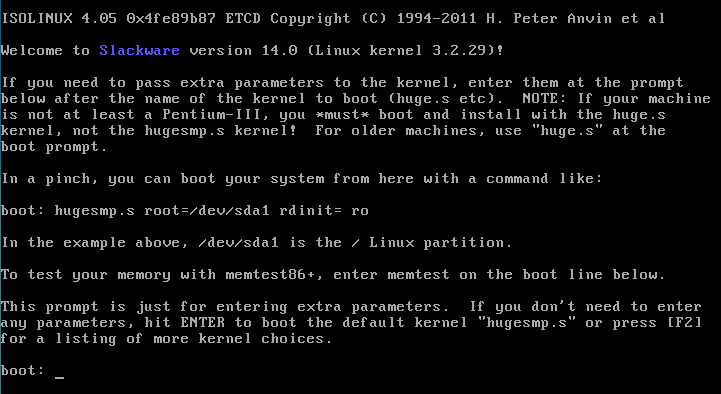


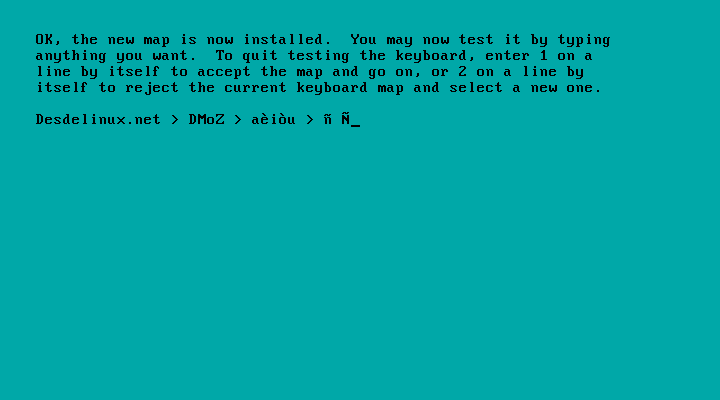

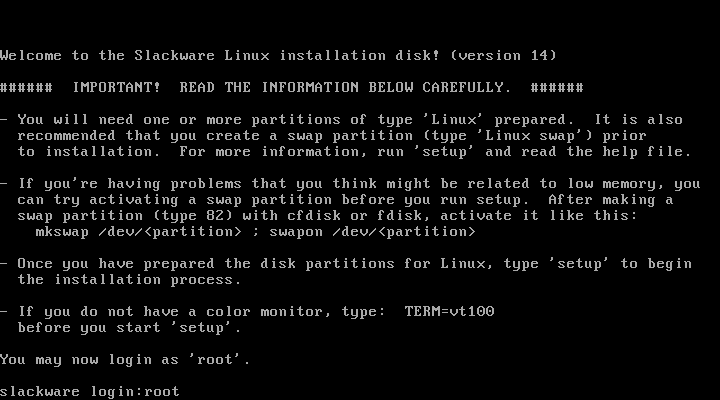
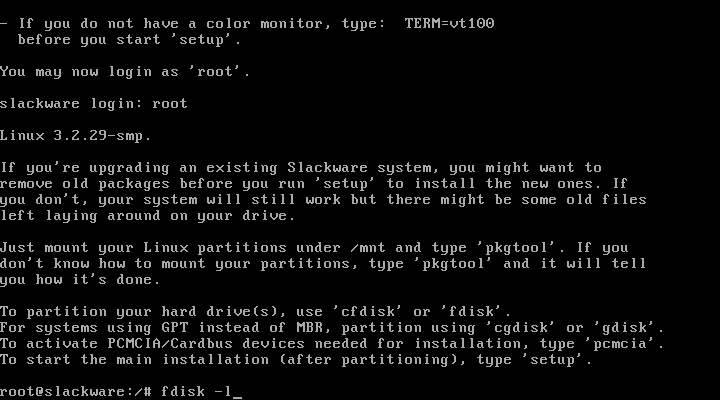

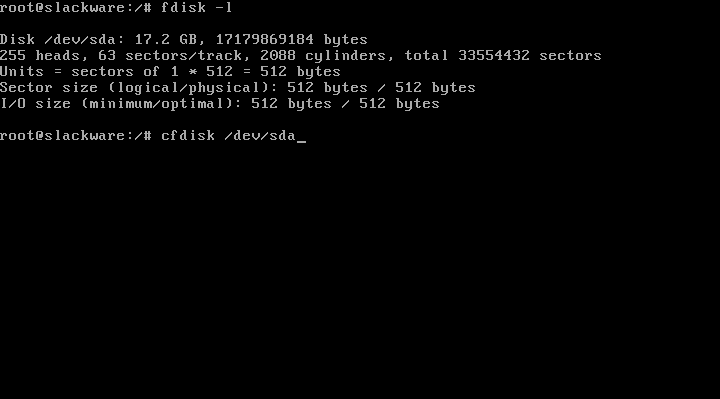

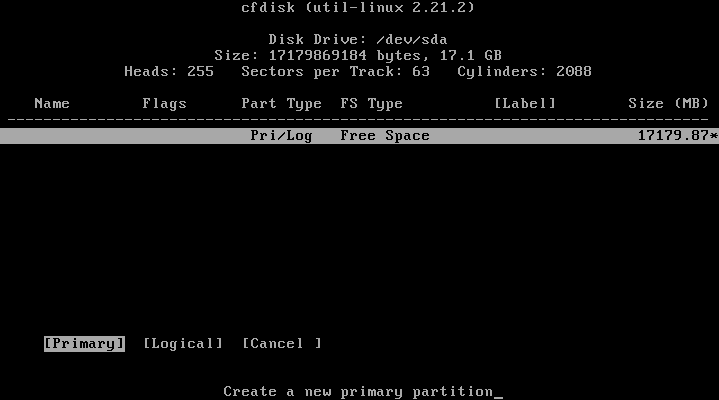
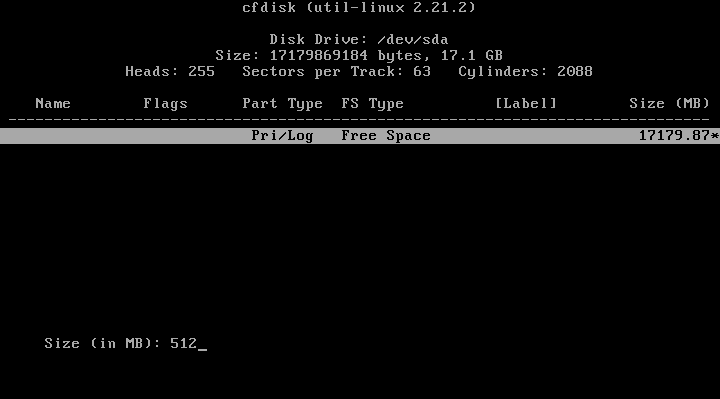
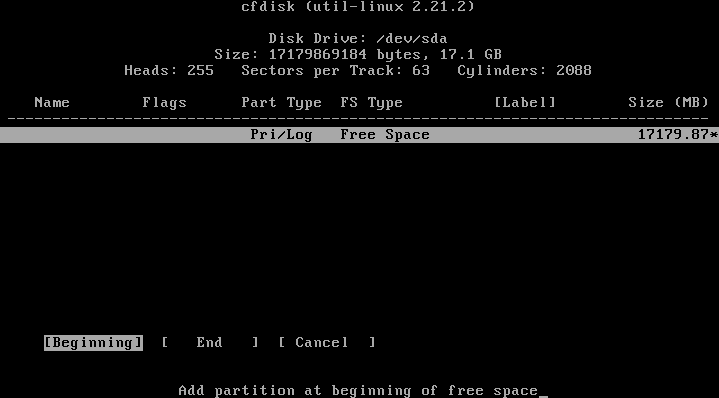
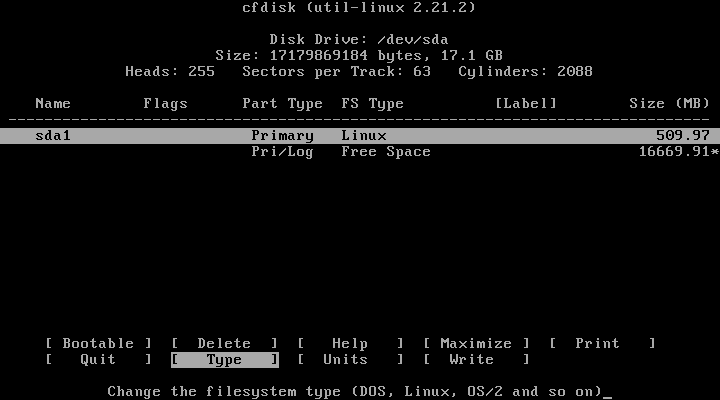
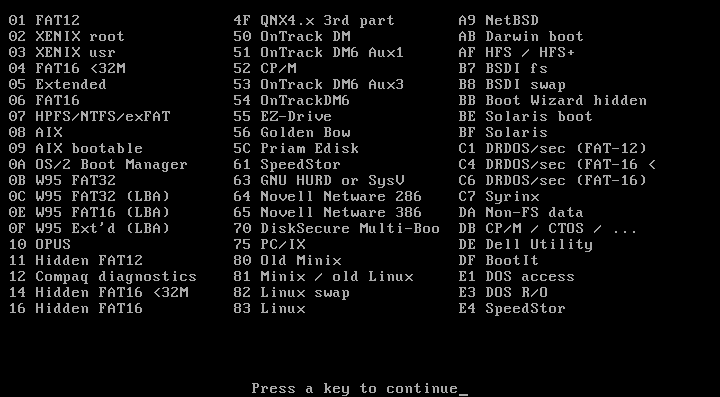
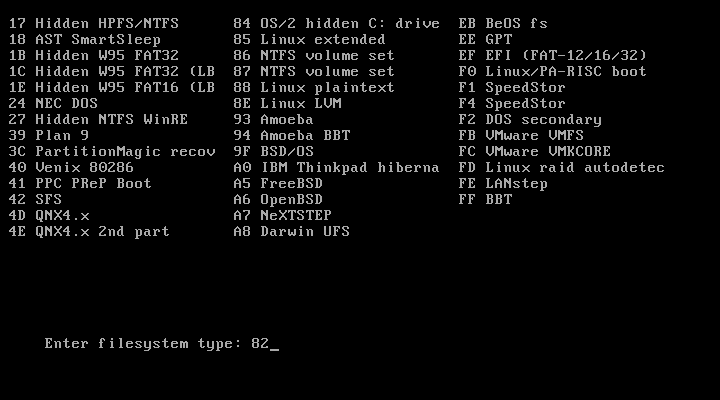
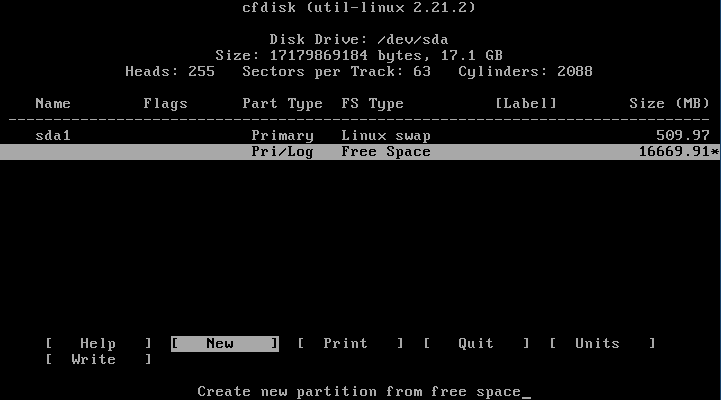

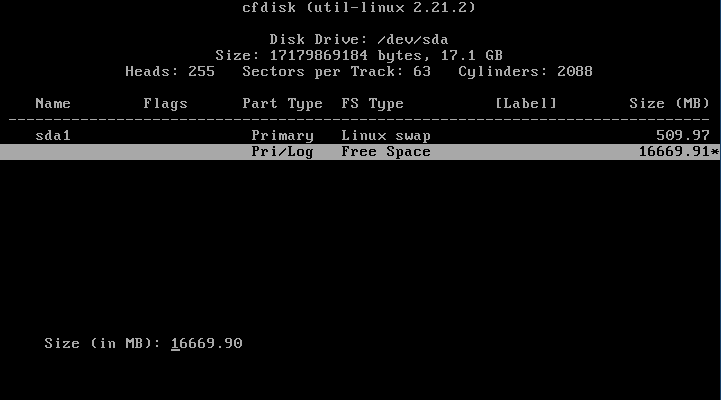

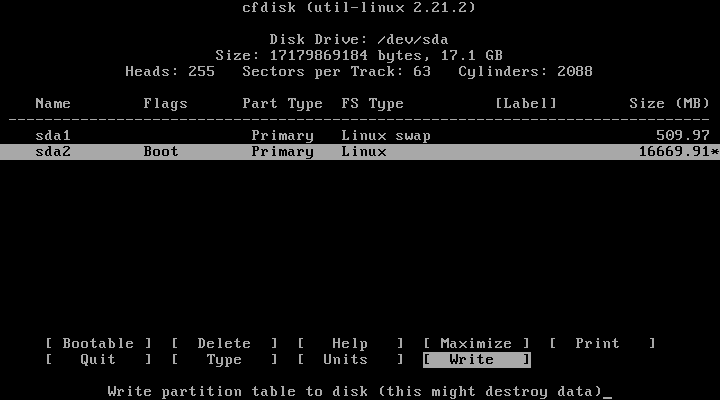
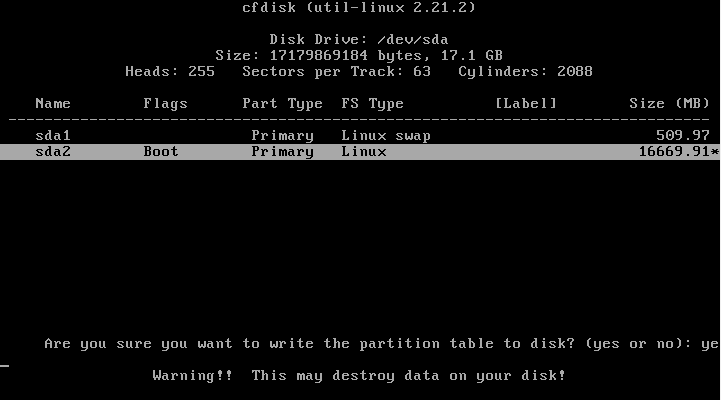
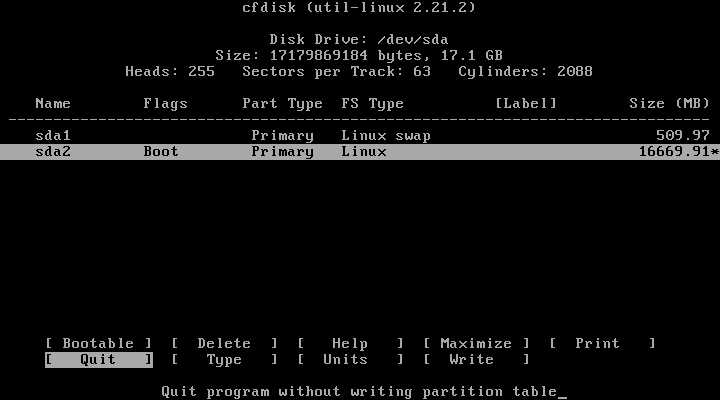
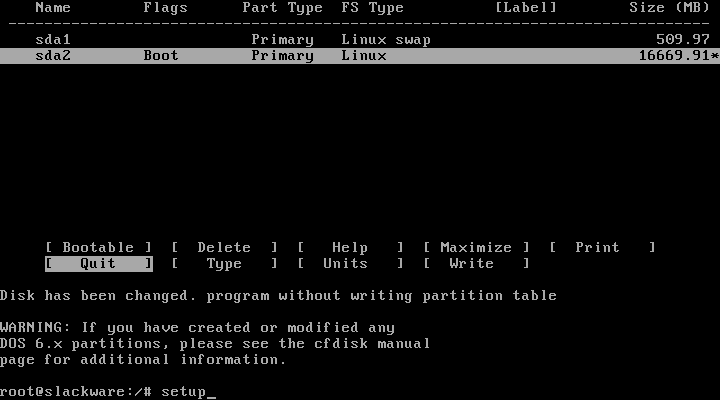

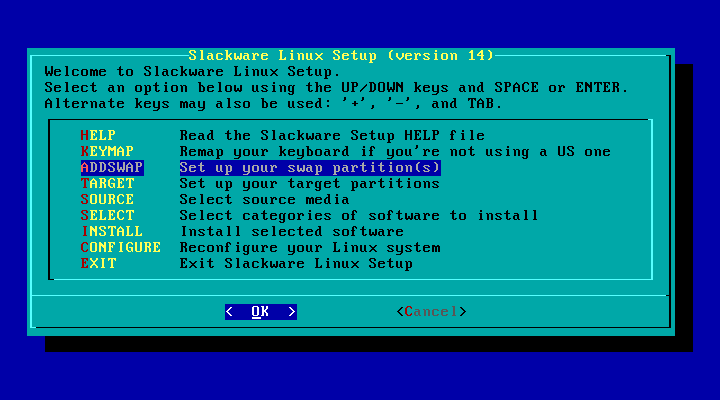

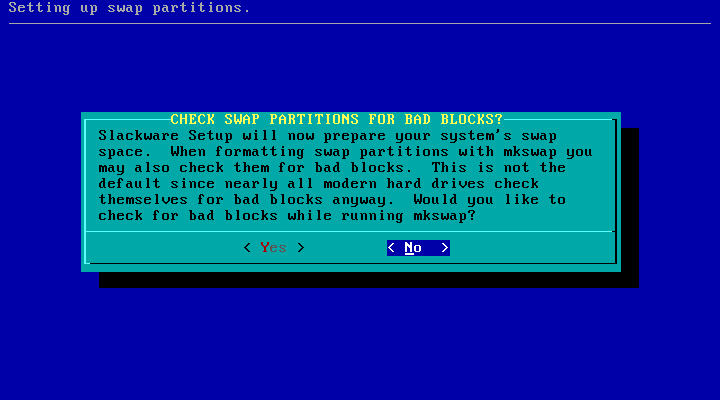
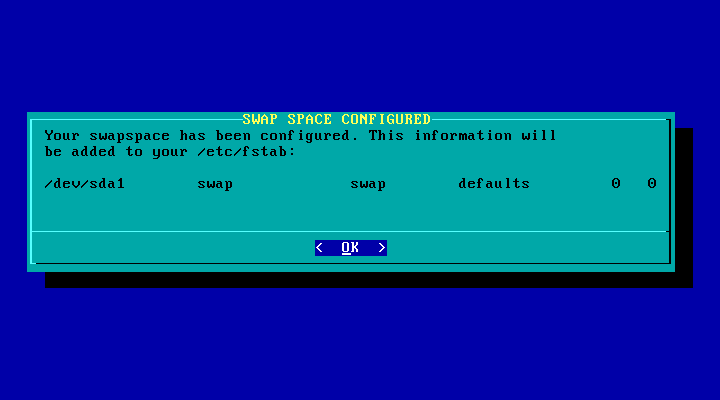
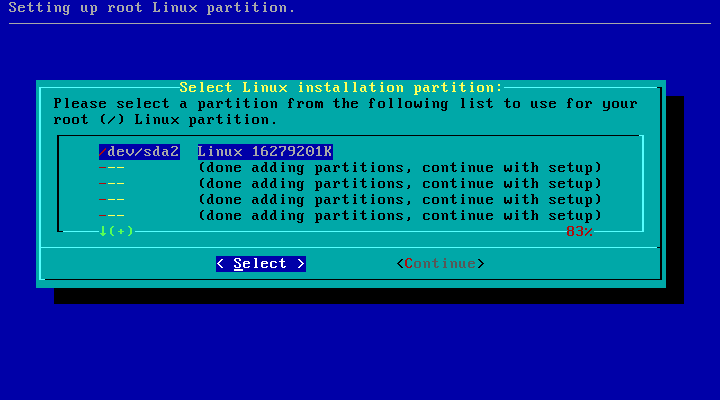
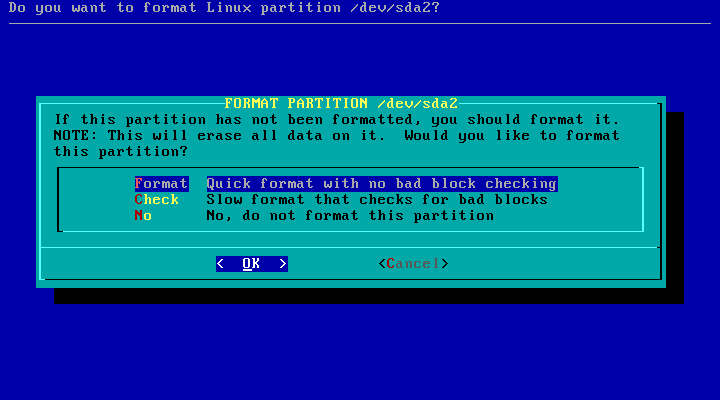

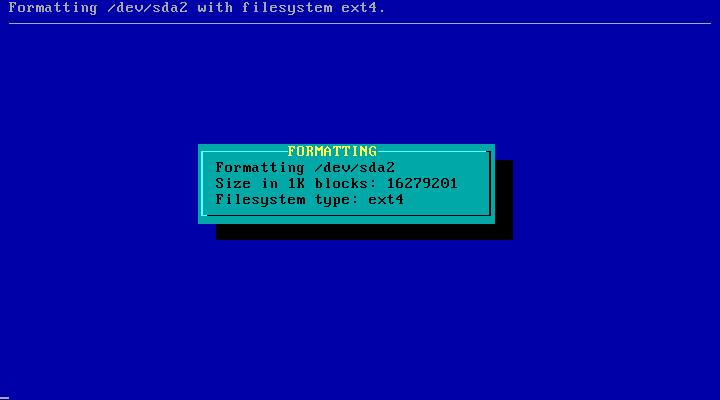

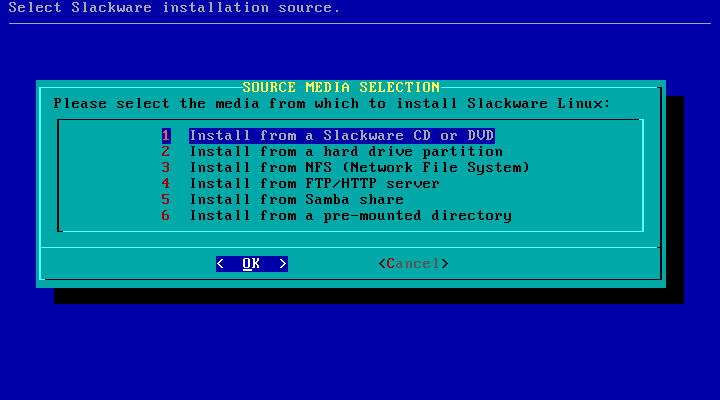
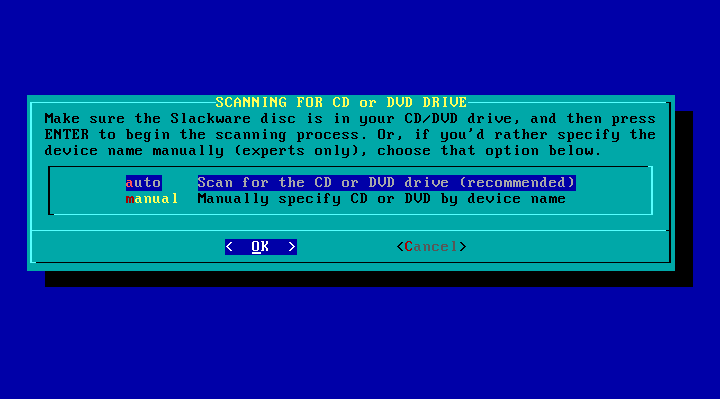
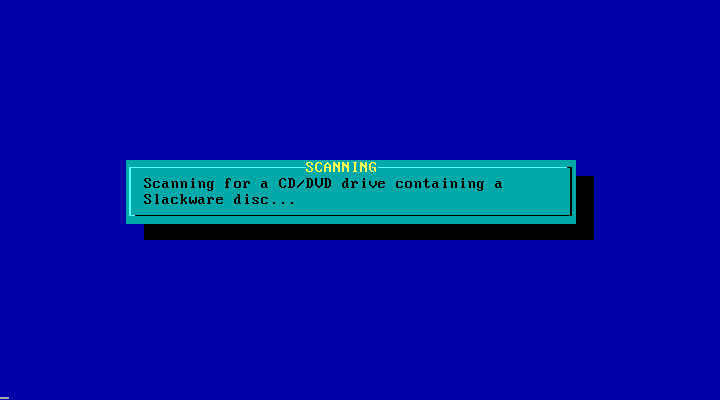
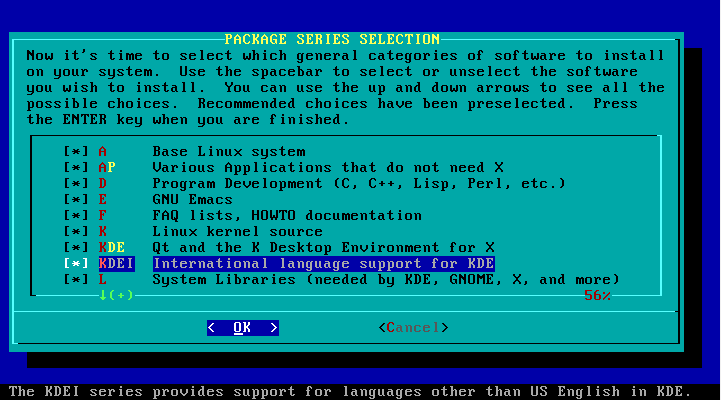

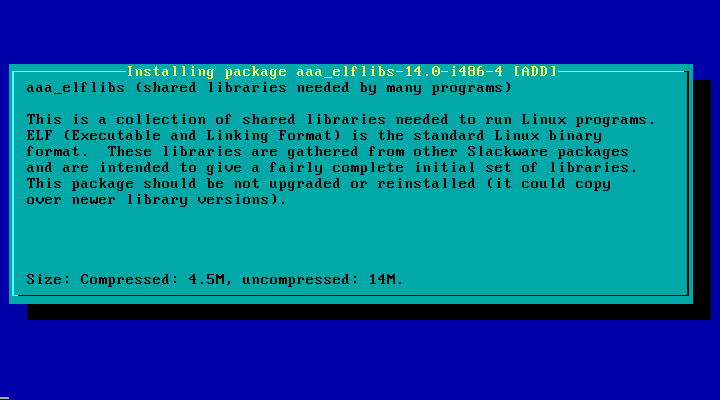
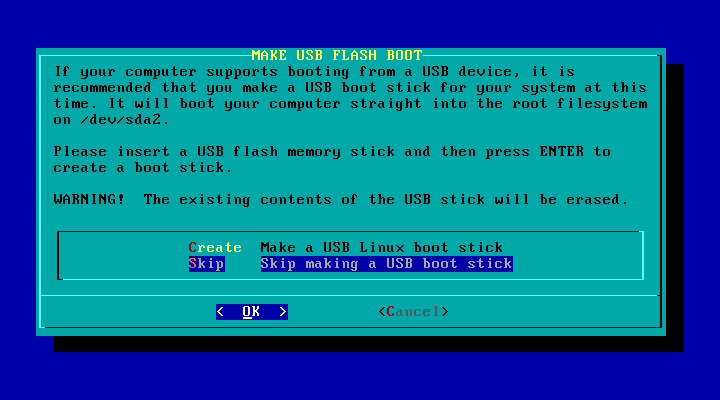
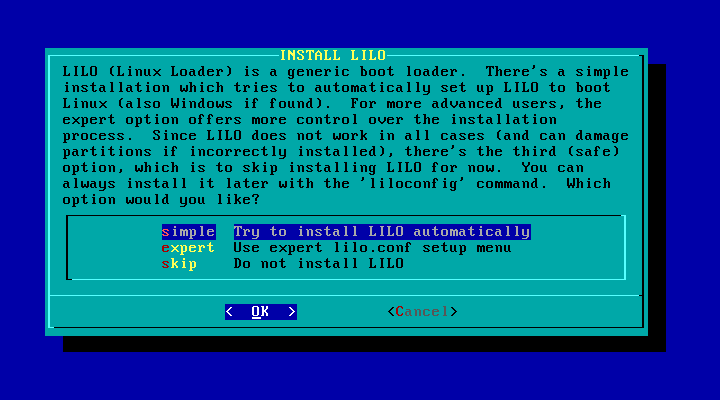
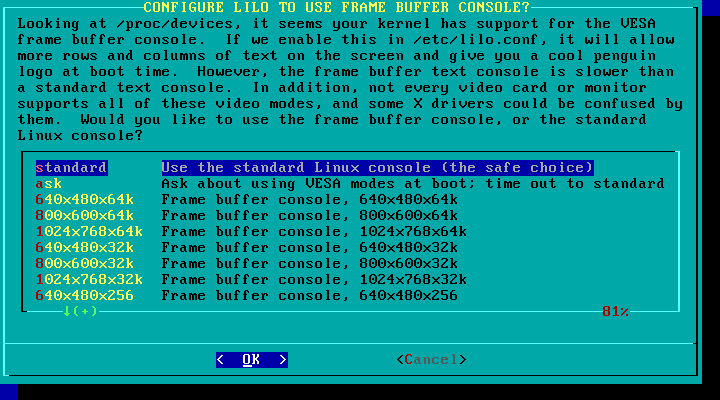



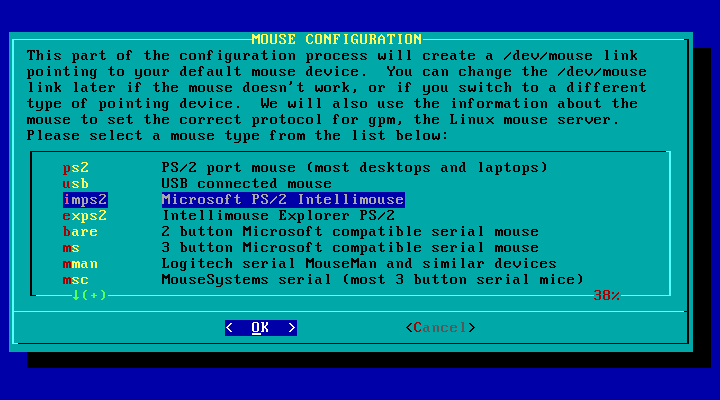
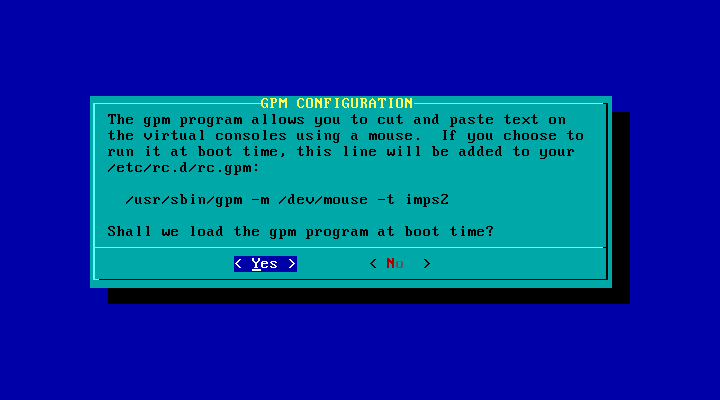
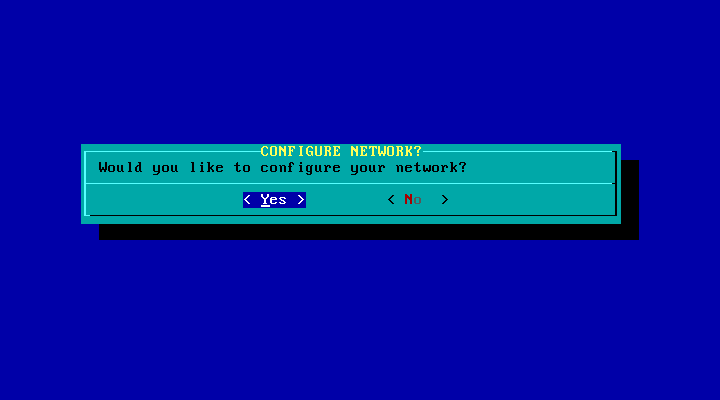

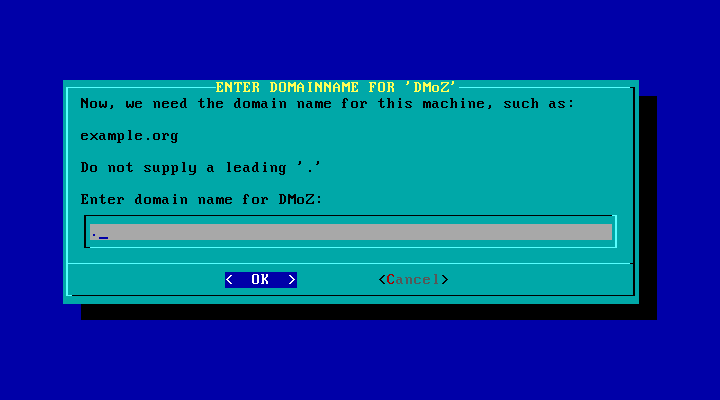
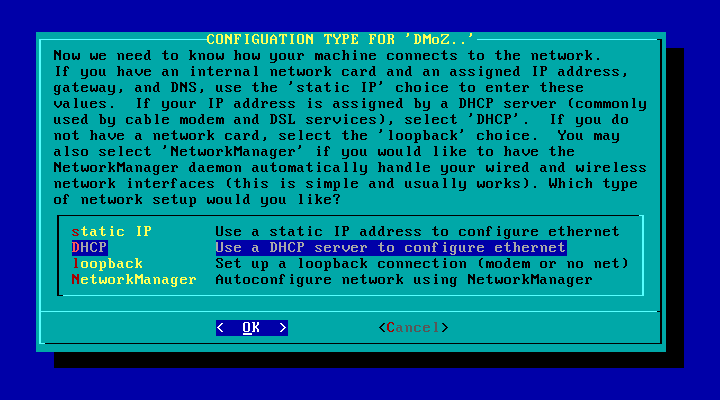
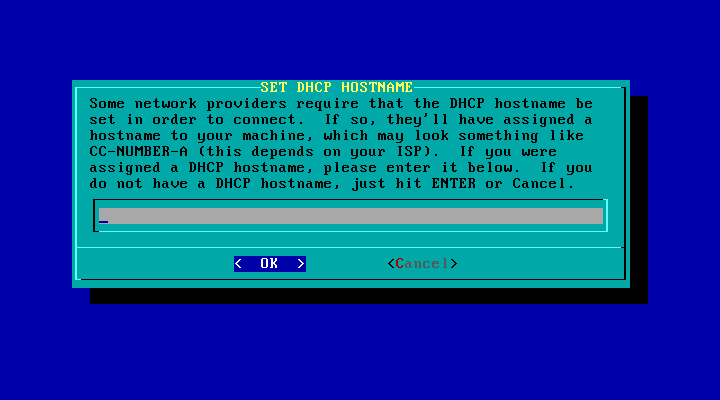

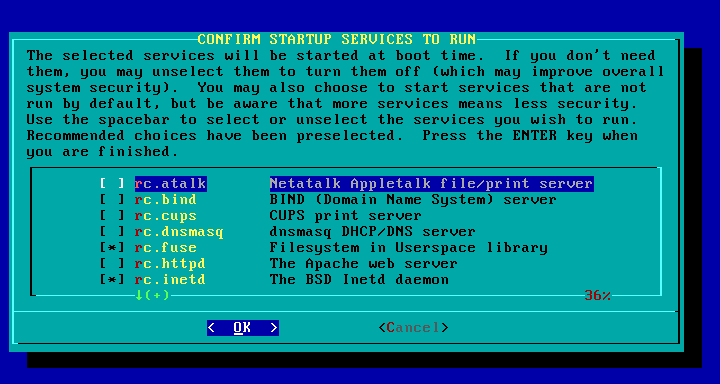
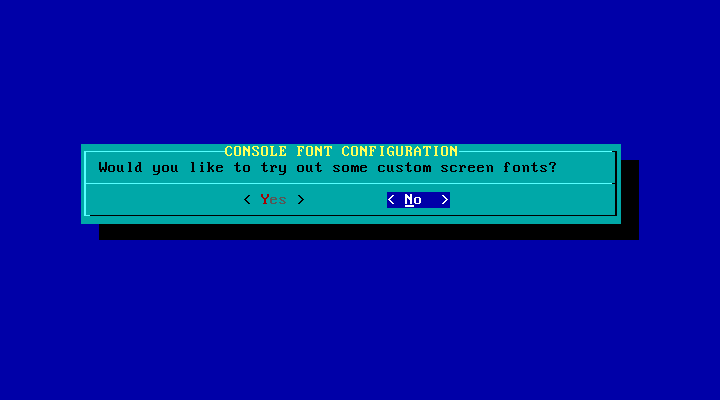

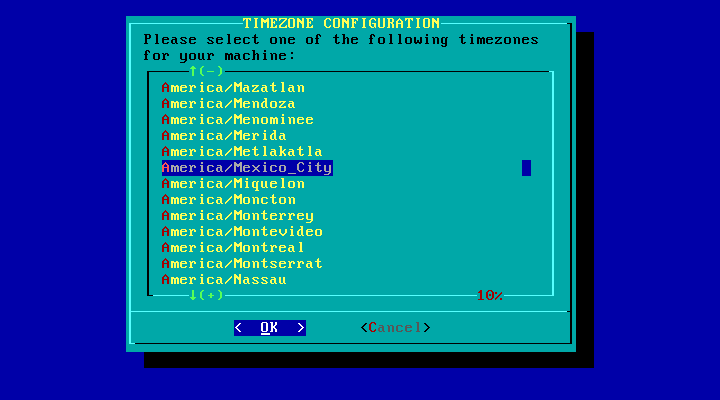
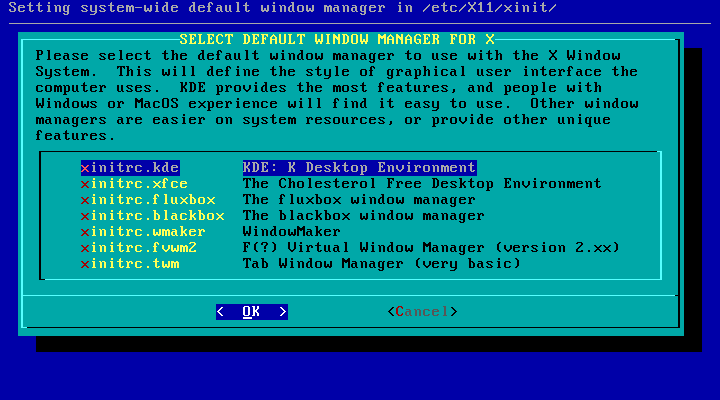
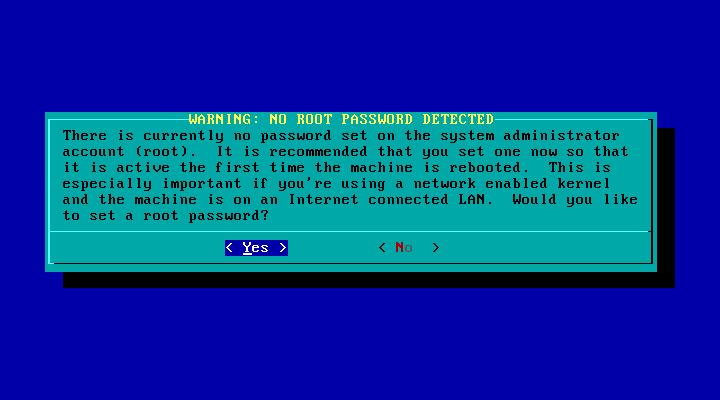

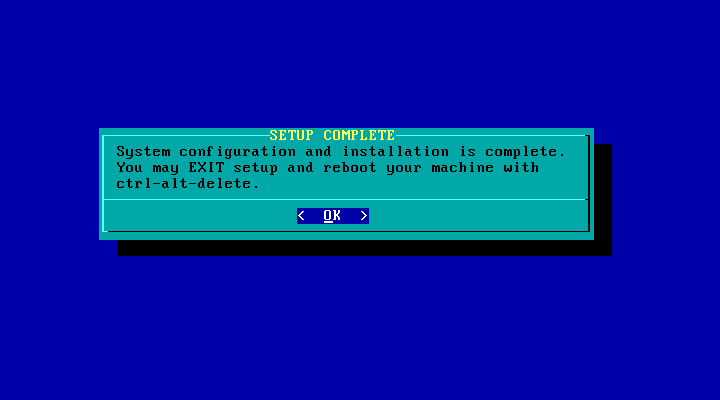
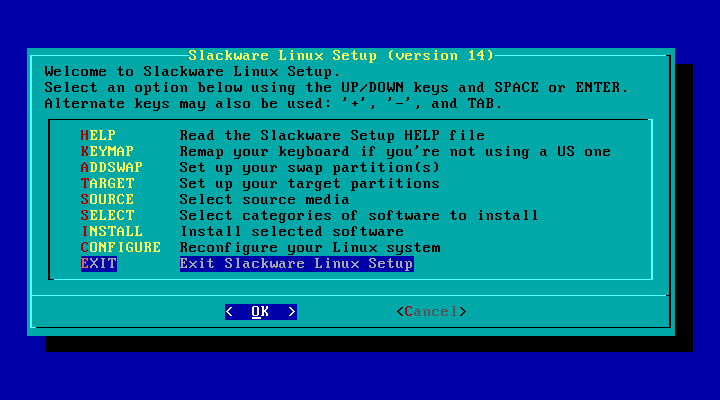

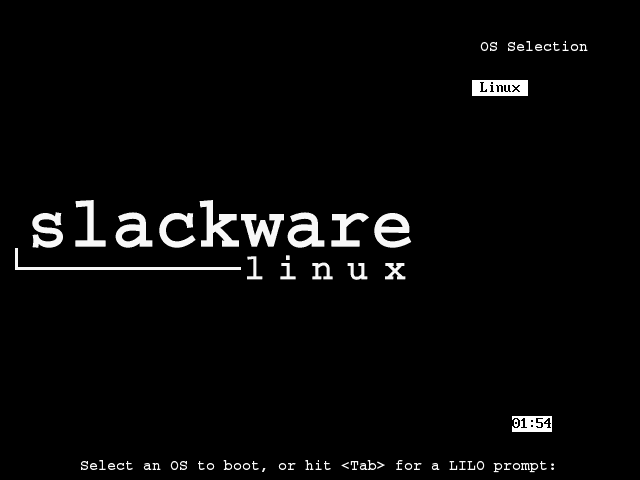


Υπέροχο, κομμάτι άρθρου !!! 😀
Ευχαριστώ elav !!! ...
Ελπίζω ότι είναι χρήσιμο, όπως ανέφερα, ήταν μια οδύσσεια να το γράψω xD ...
Αλλά να είστε ικανοποιημένοι με το αποτέλεσμα = Δ ...
Στην υγειά σας !!! ...
Συγχαρητήρια! Εξαιρετικός δάσκαλος.
Είναι σπάνιο να βλέπεις συντρόφους Slackers, Cheers!
Γεια σας, συγνώμη, αν δεν είναι έτσι. Αλλά θα ήθελα να μάθω, αν μπορείτε να μου πείτε, τον τρόπο (αν υπάρχει) για να αποθηκεύσετε την ανάρτηση, όπως αυτή, που μου αρέσει.
Σας ευχαριστώ και διευκρινίζω ότι είμαι νέος εδώ. Στην υγειά σας!
Ήμουν ο πρώτος που ζήτησα έναν οδηγό και είμαι ο πρώτος που σας ευχαριστώ επίσης. Αλλά έχω δύο ανησυχίες, το πρώτο, είναι πιο αποτελεσματικό να εγκαταστήσετε το Slack με δύο ή τρία διαμερίσματα που προσθέτουν (/ home) σε αυτό ή είναι αδιάφορο, το δεύτερο, για να ενεργοποιήσετε το γραφικό περιβάλλον, δεν είναι πιο εύκολο να επεξεργαστείτε το αρχείο inittab.
Μεγάλη συνεισφορά.
Δεν υπάρχει λόγος =) ...
Συνιστάται πάντα να δημιουργείτε ένα επιπλέον διαμέρισμα για / home, αλλά όπως ανέφερα, αυτό είναι μόνο ένας οδηγός και όχι μια οριστική διαδικασία ...
Σίγουρα, είναι απαραίτητο να επεξεργαστείτε το inittab, αλλά αυτό είναι υλικό από το ακόλουθο άρθρο, το οποίο παρεμπιπτόντως, δεν χρειάζεται πολύς χρόνος για να εμφανιστεί στο blog ...
Στην υγειά σας !!! ...
Slackware: ένα σύστημα για πραγματικούς άνδρες ... Φαίνεται δύσκολο, αλλά σαφώς, με λίγη υπομονή και διαβάζοντας το σεμινάριο καλά και ερευνά καλά, μπορείτε να φτάσετε σε μια εγκατάσταση χωρίς προβλήματα, δοκίμασα μια φορά το VMWare, θυμάμαι ότι μου κόστισε πολύ γιατί όταν ξεκινάτε το live dvd και κάνετε μια δοκιμαστική εγκατάσταση, αλλά μετά από μερικές μέρες, voilé!
Εξαιρετικό σεμινάριο, πολύ καλά εξηγημένο, ειδικά για όσους από εμάς είναι κάτι παραπάνω από απλά παράθυρα κατά την εγκατάσταση !!
Χαιρετισμούς.
Ακριβώς το προηγούμενο κείμενο και αυτό, σκοπό έχει να διαλύσει τα σύννεφα του μυστηρίου που περιβάλλουν αυτήν τη διανομή, η διαδικασία εγκατάστασης είναι αρκετά απλή, τραβήξτε στιγμιότυπα οθόνης σε κάθε βήμα για να αποφύγετε αμφιβολίες, ωστόσο, μόλις ξεκινήσετε τη διαδικασία, συνειδητοποιείτε ότι ο αριθμός των οθονών δεν είναι ανάλογο με το χρόνο που επενδύετε στην εγκατάσταση ...
Στην υγειά σας !!! ...
Λέτε ότι χρησιμοποιώντας το Debian δεν είμαι άντρας; xDDD
Επεξεργασία: Εάν αισθάνεστε τόσο macho, πηγαίνετε για LFS xDDD
Η τελευταία μου προσπάθεια με το LFS ήταν με το Suse… Εγκαθιστώ ξανά την εγκατάσταση! χαχαχα !!!
Είμαι ακόμα ένα μικρό κορίτσι με Windows στο άγκιστρο, γιατί το προσωπικό μου, όπως το Debian είναι πάρα πολύ Ταλιμπάν, παρόλο που παραδέχομαι ότι με έχει σώσει πολλές φορές, ειδικά με εκείνα του ASUS EEEPC, με 512 ram και 2 GB SSD, εγκατέστησα το Debian Squezze και Lxde ως γραφείο και voila, 20 υπολογιστές έτοιμοι για ένα σχολείο, χάρη σε μια ιδιωτική δωρεά.
Χαιρετισμούς!
Σας ευχαριστώ πολύ για αυτόν τον εξαιρετικό οδηγό!
Ποιες προτάσεις πρέπει να θυμάστε για χρήστες που έχουν εγκαταστήσει μια άλλη διανομή και GRUB ως φορτωτή εκκίνησης και θέλουν να έχουν και το Slack; Για παράδειγμα το Ubuntu με το Grub2.
Πρέπει να βάλω "παράλειψη" κατά την εγκατάσταση του LILO για να μην διαγράψω το grub από το MBR και μετά από το Ubuntu "sudo update-grub2";
Χαιρετισμούς.
Δεν υπάρχει λόγος =) ...
Ακριβώς, είναι θέμα παράλειψης της εγκατάστασης LILO επιλέγοντας την επιλογή "παράλειψη" αντί για "απλή" ή "ειδική" και στη συνέχεια διαμόρφωση του GRUB ...
Στην υγειά σας !!! ...
Είναι το καλύτερο εγχειρίδιο εγκατάστασης Slackware που έχω δει ποτέ!
Στην υγειά σας(:
= D Σας ευχαριστούμε για το σχόλιό σας ...
Ελπίζω πραγματικά να είναι χρήσιμο ...
Στην υγειά σας !!! ...
Εξαιρετικός οδηγός. Μου φαίνεται εντυπωσιακό ότι εξακολουθεί να εγκαθίσταται σχεδόν το ίδιο με όταν το εγκατέστησα για πρώτη φορά περίπου 15 χρόνια πριν. Δεν περνάει χρόνος από slackware. Είναι η μεγαλύτερη διάρκεια ζωής και εξακολουθεί να αγωνίζεται.
Ας δούμε αν με αυτά τα άτομα ενθαρρύνονται να το εγκαταστήσουν. Δεν είναι πιο δύσκολο από το τόξο.
Ευχαριστώ !!! ...
Πράγματι, η διαδικασία εγκατάστασης είναι πολύ παρόμοια με τις προηγούμενες εκδόσεις, συνήθως προστίθενται οι βελτιώσεις της εξέλιξης των εργαλείων ...
Ούτε η διαδικασία εγκατάστασης ούτε η διαδικασία διαμόρφωσης είναι πιο περίπλοκη από ό, τι στο Arch, στην πραγματικότητα, είναι πολύ πιο απλή =) ...
Στην υγειά σας !!! ...
Για όσους από εμάς δεν είμαστε ειδικοί στο Linux, συμπεριλαμβάνω τον εαυτό μου, αυτός ο οδηγός είναι υπέροχος, το χρειαζόμουν μόλις πριν από λίγους μήνες όταν έκανα το άλμα από το Ubuntu, το Debian και τώρα στο Slackware, αφού ακριβώς τα σεμινάρια στη γλώσσα μας είναι λιγοστά, σας συγχαίρω Από αυτή τη στιγμή θα πρέπει να διαβάσετε για όσους θέλουν να δοκιμάσουν το slackware. Συνιστώ να το εκτυπώσετε, χρησιμοποιώντας φορητό υπολογιστή ή υπολογιστή κατά τη στιγμή της εγκατάστασης σε περίπτωση που θέλετε να συμβουλευτείτε ένα βίντεο και να υποστηρίξετε την εγκατάσταση, και στην περίπτωσή μου μια καφετιέρα.
Ευχαριστώ !!! ...
Ένα από τα κύρια κίνητρά μου να αποφασίσω να γράψω για το Slackware, είναι ακριβώς η έλλειψη πληροφοριών στη γλώσσα μας, ελπίζω με την πάροδο του χρόνου να προσθέσω συμβουλές ή άλλους οδηγούς σε αυτόν τον δίσκο.
Στην πραγματικότητα εργάζομαι (μεταξύ άλλων xD), σε μια έκδοση PDF που θα είναι έτοιμη για λήψη, ελπίζω επίσης να μπορέσω να επιτύχω ένα βίντεο φροντιστήριο της διαδικασίας εγκατάστασης.
Στην υγειά σας !!! ...
εξαιρετικό άρθρο! Συγχαρητήρια!! Εξαιρετικός οδηγός εγκατάστασης, για να δείτε πότε τελειώνει η λήψη του iso μου από torrent (11 ώρες λέει …… xD)
Είχα ήδη διαβάσει τον χαλαρό οδηγό, και δεν μου φαινόταν τίποτα, επιπλέον, είναι πιο εύκολο από το τόξο χωρίς τον ΟΕΕ: D ( Και το εννοώ)
Κάτι που παρατηρώ είναι ότι ο οδηγός έχει δημιουργηθεί βάσει του KDE ως επιτραπέζιος υπολογιστής, αλλά φαντάζομαι ότι είναι εύκολο να αλλάξετε τις παραμέτρους (απλά για να επισημάνω)
Έχω μια αμφιβολία που με επιμένει, τα πακέτα σε slack είναι πιο πρόσφατα από αυτά του debian;
Ευχαριστώ !!! ...
Γι 'αυτό είναι σκόπιμο να αφήσετε το χείμαρρο τη νύχτα και ίσως το πρωί θα μπορείτε να συλλέξετε τα φρούτα xD ...
Στην πραγματικότητα η διαδικασία εγκατάστασης είναι αρκετά απλή, δεν απαιτείται μεγάλη γνώση και πιστεύω ότι ακολουθώντας αυτόν τον οδηγό για την επιστολή δεν υπάρχει απώλεια ...
Ναι, αυτός ο οδηγός είναι για το KDE, ωστόσο, αρκεί να επιλέξετε τα κατάλληλα πακέτα κατά την εγκατάσταση και, στη συνέχεια, να καθορίσετε την επιφάνεια εργασίας ή το WM που θέλουμε να χρησιμοποιήσουμε ...
Όσον αφορά την ερώτησή σας, δεν θα ήξερα πώς να την απαντήσω επειδή δεν γνωρίζω πολύ καλά το Debian, αλλά αν επιλέξετε το τρέχον υποκατάστημα θα έχετε πολύ τρέχοντα πακέτα, επίσης, μπορείτε πάντα να αναβαθμίσετε τα πακέτα που είναι ήδη εγκατεστημένα ...
Στην υγειά σας !!! ...
Ευχαριστώ πολύ για την απάντηση !! Βλέπετε ότι ο οδηγός σας με μολύνει και παρορμητικά άρχισα να κατεβάζω το iso, για να το δοκιμάσω σε έναν κενό σκληρό δίσκο που έχω, σας ευχαριστώ πολύ DMoZ ^^
Slackware, εγκαταστήστε από το "foul" kde 4.8.5, το οποίο στο debian βρίσκεται σε δοκιμή, εάν θέλετε να πάρετε νεότερα πακέτα στο slackware θα πρέπει να ακολουθήσετε αυτά τα βήματα όπως εγώ.
http://www.espaciolinux.com/foros/documentacion/instalar-kde-slackware-t50851.html
Το @helena_ryuu Gnome, για παράδειγμα, απορρίφθηκε από το Slackware όσο το κατάλαβα, αλλά δεν είμαι σίγουρος αν περιλαμβάνεται στην έκδοση 14 ή όχι ... Σε κάθε περίπτωση, υπάρχουν εναλλακτικές λύσεις τρίτων για την εγκατάσταση ενός συγκεκριμένου περιβάλλοντος επιφάνειας εργασίας δίσκος, όπως αυτός: Dropline
Συγγνώμη για τη διπλή ανάρτηση ... Θα ήθελα να πω: Για να εγκαταστήσω αυτό το περιβάλλον γραφής ειδικότερα, υπάρχουν εναλλακτικές λύσεις όπως το Dropline: http://www.droplinegnome.net/
Το καλό είναι ότι είναι ένα DVD και το κακό είναι ότι δεν μπόρεσα να κατεβάσω τόσα πολλά MB :(, καλύτερα χρησιμοποιήστε την ελάχιστη εγκατάσταση
Είτε Gentoo είτε Slackware
Καλό φροντιστήριο Μου αρέσει πολύ το LILO και δεν φαίνεται πολύ σε άλλες διανομές ως προεπιλογή.
Σχετικά με το Gentoo που συζητήθηκε στην άλλη ανάρτηση (χρόνος μεταγλώττισης) χρησιμοποιήστε openbox ή xfce με TWM, είναι πολύ πιο γρήγορη η εγκατάσταση από το Gnome 3 ή το KDE.
Ω κύριε, από σήμερα και μετά, θα ανάψω ένα κερί XD. Εξαιρετικά αυτός ο οδηγός, περίμενα 3 μέρες, υποθέτω ότι αυτή είναι η ανταμοιβή της αναμονής. Δοκιμή σε εικονικό. Σας ευχαριστώ πολύ για έναν οδηγό σαν αυτόν. Επίσης, το καλύτερο υπάρχον περιβάλλον.
Ο οδηγός εκτιμάται πάρα πολύ ^ _ ^ στο πρώτο σας άρθρο, μπήκα στον πειρασμό να δοκιμάσω το slackware αφού, όπως πολλοί ίσως, θεωρώ ότι αυτή η διανομή είναι δύσκολη, αλλά όταν διάβασα λίγο τις πληροφορίες του Distrowatch το μόνο πράγμα που δεν μου άρεσε είναι αυτό Δεν είναι ότι δεν κυκλοφορεί κυκλοφορία, αλλιώς είναι δελεαστικό να το δοκιμάσετε ... Θα το προσθέσω στα αγαπημένα μου και θα δούμε πότε τολμώ να το δοκιμάσω σε μια εικονική χαχα
Ευχαριστώ !!! ...
Δώστε του μια ευκαιρία ακόμα κι αν δεν είναι Rolling Release, προέρχομαι από την Arch και μου αρέσει πολύ, αλλά μόλις ξεκινήσω με το Slack έχω σκεφτεί απολύτως να μείνω =)…
Στην υγειά σας !!! ...
Γεια σας φίλε, εξαιρετική, έχω μια ερώτηση, στη διαμόρφωση του δικτύου εάν είναι WiFi, πώς μπορώ να το διαμορφώσω, η σύνδεση προέρχεται από άλλο σπίτι, παρακαλώ μου λείπει αυτή η λεπτομέρεια.
Εξαιρετικός δάσκαλος, θα το κρατήσω καθώς είναι αρκετά χρήσιμο. Ξέρετε από αυτό που βλέπω ότι η διαδικασία εγκατάστασης δεν έχει αλλάξει πολύ από την τελευταία φορά που το εγκατέστησα στον υπολογιστή μου ήταν από την έκδοση 7 (ήταν η πρώτη διανομή linux που χρησιμοποίησα).
Σας ευχαριστούμε για αυτές τις πληροφορίες και θα τις εγκαταστήσω αργότερα για να σας υπενθυμίσω παλιά Χαιρετισμοί.
Hehehe, ήταν σίγουρα το πρώτο που υπήρχε XD.
Το Slackware υπάρχει από το 1995 και την πρώτη φορά που το χρησιμοποίησα ήταν από το 1999 με την έκδοση 4.0, έπρεπε να κατεβάσετε πολλές δισκέτες 3.5 of χωρητικότητας 1.44 MB. Ήταν αρκετά οδύσσεια, πιστέψτε με, αλλά άξιζε τον κόπο. Ο σούπερ εξοπλισμός στον οποίο το έβαλα ήταν ένας 486DX4 (ο τελευταίος της σειράς) και έπειτα ένας φορητός υπολογιστής 200 Mhz Toshiba Pentium II MMX και φυσικά ο φορητός υπολογιστής είχε μόνο μια δισκέτα αφού το CD ήταν απίστευτα ακριβό. Τότε δεν ξέρω γιατί ο Πάτρικ (συντηρητής και δημιουργός της διανομής) πήδηξε στο 7 (δεν υπήρχαν 5 και 6) και το ενημέρωσε.
Κοιτάζοντας τον δάσκαλο, παρατηρώ ότι η διαδικασία παρέμεινε σχεδόν ανέπαφη, δηλαδή το ίδιο και ότι λέει πολλά για την πιστότητα που διατηρεί ο Πάτρικ με την ιδέα του για το distro (ένα linux με μια γεύση unix, το προσωπικό μου γνώμη φυσικά).
Εκείνη την εποχή υπήρχαν πολλές διανομές linux που δεν υπήρχαν πλέον, όπως η καλντέρα και άλλες που ήταν επίσης και που συνεχίζονται ως debian (που ήταν στην έκδοση 2.1 slink, το Suse linux (σήμερα opensuse) ήταν στην έκδοση 6.3. Η Arch κυκλοφόρησε το 2002 με το homer 0.1 αλλά ποτέ δεν το εγκατέστησα, νόμιζα ότι ήταν πιο περίπλοκο από το Slackware (αστείο όχι; αφού είναι το distro που χρησιμοποιώ αυτήν τη στιγμή).
Τέλος πάντων, είναι μια διανομή στην οποία έχω μια ιδιαίτερη αγάπη γιατί ήταν η πρώτη που χρησιμοποίησα και έμαθα πολλά με αυτό.
Μου αρέσει αρκετά άτομα που ταυτίζονται με αυτές τις δημοσιεύσεις Slackware, καθώς είναι μια διανομή που πολλοί άνθρωποι «τράβηξαν» για το GNU / Linux. Ζήτω Slack !!!
Ξέρετε, ως κάτι ανέκδοτο, έχω ακόμα τον εξοπλισμό όπου το εγκατέστησα.
Πριν από λίγο καιρό άρχισα να εξερευνώ το LINUX και με το FEDORA 17, αλλά έχω διαβάσει ότι υπάρχουν πολλές διανομές που αποφάσισα ήδη να κατεβάσω το ubuntu, το open suse, το sabayon αλλά μου άρεσε περισσότερο το FEDORA 17. Αλλά κοιτάζοντας αυτό το σεμινάριο σκέφτομαι να κατεβάσω το ISO και να το δοκιμάσω. και δεν ήξερα καν ότι υπήρχε. Είμαι περίεργος. Αν και έχω συνηθίσει να εγκαθιστώ μέσω παραθύρων γραφικών και όλα αυτά, αλλά βλέποντας αυτό το σεμινάριο θα προσπαθήσω. Μου αρέσει να δοκιμάζω νέα πράγματα και περισσότερα στον υπολογιστή. ακόμα και αν δεν έχετε τόσο μεγάλη γνώση υπολογιστή.
Ευχαριστώ για το σεμινάριο
Fedora FTW! Φυσικά, η μητέρα της RPM… Αν και μερικοί λένε ότι είναι απλώς το ινδικό χοιρίδιο RedHat, θα προτιμούσα να είμαι ινδικό χοιρίδιο παρά να πληρώσω για τις «εξαιρετικά φθηνές» άδειες της RHT. Σέβομαι την επιφάνεια εργασίας, η αλλαγή στο GNOME 3 ήταν λίγο απότομη, αλλά νομίζω ότι με 3 εκδόσεις (και το F18 beta κυκλοφορεί σε μια εβδομάδα) έχουν ήδη εμπειρία, τουλάχιστον το GNOME Shell είναι καλό για μένα (ναι, χωρίς ιδιοκτήτες προγραμμάτων οδήγησης ή καθυστερήσεις), καλύτερα από το KDE. 😛
καταπληκτικός οδηγός, επρόκειτο να το εγκαταστήσω αυτό το Σαββατοκύριακο με έναν οδηγό που βρήκα, αλλά δεν μπορούσα, γιατί όταν ξεκινάτε όταν πρέπει να πατήσετε enter, έχω το σφάλμα: «Αυτός ο πυρήνας απαιτεί τα ακόλουθα χαρακτηριστικά που δεν υπάρχουν στο ΕΠΕΞΕΡΓΑΣΤΗΣ:
pae
Δεν είναι δυνατή η εκκίνηση - χρησιμοποιήστε έναν πυρήνα κατάλληλο για την CPU σας. »
τόσο στον υπολογιστή όσο και στην εικονική μηχανή
Στην περίπτωση του VirtualBox, Διαμόρφωση -> Σύστημα -> Επεξεργαστής -> Ενεργοποίηση PAE / NX
Έτσι τουλάχιστον μπορείτε να το δοκιμάσετε. Χαιρετισμοί.
Ακριβώς, αυτή η καταραμένη επιλογή μου έφερε πολλούς πονοκεφάλους έως ότου συνειδητοποίησα ότι έπρεπε να την ενεργοποιήσω για να εγκαταστήσω συστήματα που απαιτούν επέκταση PAE όπως το Ubuntu ... 😛
ευχαριστώ!! θα δω
Ουάου !! Εξαιρετικός οδηγός εγκατάστασης !! 🙂
Εξαιρετικός οδηγός φίλος, πολύ επίκαιρος για την εξάλειψη των φόβων και των μύθων που υπάρχουν γύρω από αυτόν τον τύπο διανομής.
Σας ευχαριστώ πολύ.
Υπέροχο άρθρο! Εκτιμάται πραγματικά, γιατί σίγουρα είναι καλό να ενθαρρύνονται πολλοί να δοκιμάσουν αυτήν τη διανομή, η οποία δεν μιλάει τόσο πολύ όσο οι άλλοι.
Ένα χαιρετισμό.
Χειροκροτήματα!!! Πολύ καλό άρθρο .. Εξαιρετικό θα έλεγα. Ίσως μια μέρα θα συνεχίσω.
Στο τμήμα διαμόρφωσης του ποντικιού, εάν το ποντίκι μου είναι usb, χρησιμοποιώ την επιλογή usb;
Δεν είναι πραγματικά απαραίτητο, μόνο ο πυρήνας έχει μεγάλη υποστήριξη, μπορείτε να εκτελέσετε την εγκατάσταση όπως επισημαίνεται στον οδηγό και το ποντίκι USB θα εξακολουθεί να λειτουργεί ...
Στην υγειά σας !!! ...
Εξαιρετικό σεμινάριο.
Για μια στιγμή σκέφτηκα ότι θα χρησιμοποιούσατε το fdisk για να δημιουργήσετε τα διαμερίσματα.
Η ιδέα ήταν να κάνω τον οδηγό όσο το δυνατόν πιο απλός, οπότε παρέλειψα τη χρήση του fdisk xD ...
Στην υγειά σας !!! ...
Καλός οδηγός! Το μόνο πράγμα, μην μπαίνετε αυτόματα στη λειτουργία γραφικών ... σε αυτό λένε πώς: http://archninfa.blogspot.com.es/2012/11/guia-de-instalacion-slackware-140.html
Αυτή η ενότητα παραλείφθηκε σκόπιμα και περιλαμβάνεται στην επόμενη ανάρτηση της σειράς που είναι τώρα διαθέσιμη και στο blog ...
https://blog.desdelinux.net/que-hacer-despues-de-instalar-slackware-14/
Στην υγειά σας !!! ...
ειναι υπεροχο
ερώτηση: έχετε ένα από το Gentoo; και Το Gentoo έχει γραφικό περιβάλλον ή υπάρχει διανομή;
Εάν με απαντήσετε, με βοηθάτε πολύ
Υπάρχει ένας πολύ πλήρης οδηγός εγκατάστασης στην τεκμηρίωση του Gentoo ...
http://www.gentoo.org/doc/es/handbook/handbook-x86.xml
Η εγκατάσταση του Gentoo γίνεται μέσω της κονσόλας, μόλις εγκαταστήσετε το βασικό σύστημα, μπορείτε να προσθέσετε το περιβάλλον επιφάνειας εργασίας ή το WM που σας αρέσει περισσότερο ...
Το Sabayon είναι μια διανομή που βασίζεται στο Gentoo αλλά είναι πολύ πιο φιλική προς τον κοινό χρήστη ...
Στην υγειά σας !!! ...
Στην αρχή δεν είχα γνώση σχετικά με το λειτουργικό σύστημα κάτω από το LINUX και έπειτα στο google βρήκα τις πληροφορίες και με εξέπληξε όταν βλέπω ότι υπάρχουν FEDORA, UBUNTU, OPENSUSE, DEBIAN κ.λπ. Είπα στον εαυτό μου γιατί τόσοι πολλοί. καθώς ήμουν συνηθισμένος στα παράθυρα και μου είπε ότι θα είναι ότι το fedora είναι το πιο ενημερωμένο ή θα ήταν ότι πρώτα ήταν το Fedora, μετά το Ubuntu, ανοίγει, εννοώ κάτι σαν στα Windows 95, 98, 2000, XP , Vista, 7 και τώρα τα Windows 8
Στη συνέχεια, διαβάζοντας περισσότερα κατάλαβα ότι δεν μοιάζει με παράθυρα και κάθε μια από αυτές τις διανομές κυκλοφορεί εκδόσεις κάθε έξι μήνες, μερικές άλλες περισσότερο ...
Αλλά τώρα εκπλήσσομαι που γνωρίζω ότι υπάρχουν περισσότερες διανομές LINUX που είναι λίγο γνωστό ότι το λένε έτσι ή ότι μιλούν ελάχιστα. αφού αυτά που ανέφερα αρχικά είναι αυτά με τις περισσότερες πληροφορίες στο Διαδίκτυο. αλλά αυτό που αναφέρεται εδώ σε αυτήν την ανάρτηση που είναι το Slackware με κάνει να θέλω να κατεβάσω το ISO και να το δοκιμάσω.
Καθώς έψαχνα για πληροφορίες σχετικά με το LINUX έχω εγγραφεί σε άλλο ιστολόγιο και μια από αυτές τις μέρες πήρα μια ανάρτηση πώς να εγκαταστήσω μια άλλη διανομή που ονομάζεται ZORIN OS 6, δηλαδή, την έκδοση 6 και εκπλήσσομαι επίσης από τον αριθμό των λειτουργιών που υπάρχουν. Λένε ότι αυτό το Distro Zorin συνιστάται για όσους από εμάς είναι νέοι στα παράθυρα. στην περίπτωσή μου έχω FEDORA 17 και έχω ήδη μάθει όλα αυτά για το yum ή τον τρόπο εγκατάστασης προγραμμάτων. τα βασικά αλλά σε σύγκριση με την αρχή που χάθηκε περισσότερο.
Θα μειώσω το ISO του ZORIN 6 το οποίο σε 32 bit είναι περίπου 1.4 GB και 1.5 GB για 64 bit
Αυτό που με εντυπωσιάζει είναι ότι έχουν μια «πληρωμένη» έκδοση ή το λένε με άλλο τρόπο ότι είναι η σωστή είναι δωρεά και κυμαίνεται από 10 έως 15 ευρώ συν αποστολή. Σύμφωνα με την απόλυτη έκδοση φέρνει πολλές επιλογές όπως παιχνίδια, λογιστικά προγράμματα για μικρές λογιστικές. Απλώς δεν το έχω κατεβάσει για να δω πώς είναι αυτό το μικρό λογιστικό πρόγραμμα. εδώ λένε ότι προσφέρουν τεχνική υποστήριξη.
Θα ήθελα αν είναι δυνατόν εάν κάποιος έχει εγκαταστήσει αυτήν την διανομή Zorin για να σχολιάσει πόσο σταθερό είναι.
Αφήνω τον σύνδεσμο στη σελίδα του Ζορίν
http://zorin-os.com/index.html
και να κατεβάσετε τη δωρεάν έκδοση είναι http://zorin-os.com/free.html
και για όσους θέλουν να δωρίσουν και να έχουν τεχνική υποστήριξη http://zorin-os.com/premium.html
… Καλώς ήλθες στην οικογένεια! Φαίνεται ενδιαφέρον. Χρησιμοποιώ επίσης το Fedora 17, αλλά δεν υπάρχει μόνο το yum, επομένως το βοηθητικό πρόγραμμα που χρησιμοποιείτε για την εγκατάσταση προγραμμάτων είναι αυτό που χρησιμοποιεί κάθε διανομή. Απλά Πές.
Λίγο γνωστό Slackware !; Εντάξει, είναι «λίγο γνωστό» μεταξύ των χρηστών των Windows, στον κόσμο του GNU / Linux, το Slackware είναι κάτι σαν τον Θεό (φυσικά αν υπήρχε ο Θεός).
Το Slackware και το Debian είναι οι πατριάρχες του GNU / Linux, όλες οι άλλες διανομές ήρθαν πολύ αργότερα 🙂
"Ετοιμος !!! Έχουμε ήδη εγκαταστήσει και λειτουργεί το Slackware. »
Φαίνεται ότι το NetworkManager δεν λειτουργούσε καθόλου o_O
Εάν ο Slack έχει wiki στα ισπανικά, θα πρέπει να προσθέσετε αυτήν την ανάρτηση εκεί 😉
Σίγουρα είναι επειδή πρέπει να δώσετε δικαιώματα εκτέλεσης στο NM, δοκιμάστε να το κάνετε ως root:
chmod + x /etc/rc.d/rc.networkmanager
Στην υγειά σας !!! ...
Λουξ!
Ένας εξαιρετικός οδηγός με βοήθησε πολύ, θα μου δώσετε την άδεια να το αναπαραγάγω; Συμβαίνει ότι με κάποιους φίλους ενθαρρύνουμε τη χρήση του Linux και τις διαφορετικές διανομές του, χαιρετισμούς !!
Μπορείτε να το χρησιμοποιήσετε αργότερα, απλά θυμηθείτε εάν είναι δυνατόν να δώσετε χοιρίδια desdelinux. Καθαρά
Στην υγειά σας !!! ...
Ευχαριστώ πολύ και θα σας δώσω τα εύσημα desdelinux.net ευχαριστώ!!
Ο οδηγός ήταν μια εξαιρετική επιτυχία, νομίζω ότι κυκλοφόρησε την ακριβή στιγμή, καθώς και τι πρέπει να κάνετε μετά την εγκατάσταση. Πιστεύω ότι όσοι ξεκινούν και όσοι είναι έμπειροι, ένας ανεμιστήρας ανοίγει στις παραδοσιακές διανομές, μένει μόνο να σας συγχαρώ για αυτήν την υπέροχη προσπάθεια. Στην υγειά σας
Ευχαριστώ !!! ...
Ναι, δεδομένης της μερικές φορές αόριστων πληροφοριών σχετικά με το Slackware είναι ότι πολλοί αποφασίζουν να μην συνεχίσουν, ελπίζω με αυτήν τη σειρά γραπτών να ενοχλήσουν αυτήν την τάση, προς το παρόν δεν κατάφερα να ολοκληρώσω τα υπόλοιπα άρθρα που έχω σκεφτεί για το Slack , αλλά όταν ευθυγραμμιστούν τα αστέρια θα είναι διαθέσιμα εδώ ...
Στην υγειά σας !!! ...
Συγχαρητήρια για τον οδηγό, οπτικό και εύκολο στην παρακολούθηση.
Ποτέ δεν με ενθάρρυνε αυτή η διανομή, επειδή δεν το βλέπω πολύ διαισθητικό στη χρήση του και δεν ξέρω πόσο εύκολο ή δύσκολο είναι να εγκαταστήσω τις εφαρμογές και πόσο εκτεταμένες είναι οι repos τους. Η αλήθεια είναι ότι η ιδέα μου για ένα λειτουργικό σύστημα είναι κάτι που κάνει την εργασία με τον υπολογιστή όσο το δυνατόν πιο εύκολη, νομίζω ότι με το slakware θα έπρεπε να συντάξω περισσότερες από μία εφαρμογές και δεν το βλέπω τόσο παραγωγικό.
Νομίζω ότι είναι μια από τις καλύτερες διανομές για τη διάσημη σταθερότητα του slakware, αλλά με δοκιμές debian έχω επίσης σταθερότητα και είναι σπάνιο να πρέπει να συντάξω κάτι, οπότε η χρήση του είναι αρκετά ανεκτή που είναι η ερώτηση που έχω με το Slakware.
Θα ήθελα να το δοκιμάσω σε μια εικονική μηχανή χάρη στη δουλειά σας, θα το δω.
Είναι στην πραγματικότητα μια πολύ μυθική διανομή, όπως έχω ήδη αναφέρει, δουλεύω σε ορισμένα άρθρα που εξηγούν τους διαφορετικούς τρόπους εγκατάστασης (χειρισμού) πακέτων και είναι πραγματικά απλά ...
Είμαι Μηχανικός Υπολογιστών Συστημάτων και πιστεύω ότι από όλα τα εργαλεία που χρειάζομαι, μέχρι στιγμής δεν έπρεπε να συντάξω τίποτα με το χέρι, έχω κάνει τα πάντα μέσω των διαθέσιμων εργαλείων και χωρίς καθόλου ...
Προς το παρόν έχω εγκαταστήσει το XFCE ως περιβάλλον επιφάνειας εργασίας και όλα πάνε καλά, από τώρα και στο εξής θα γράψω κάτι για αυτό με τις διαμορφώσεις και τα θέματα μου που χρησιμοποιούνται στη διαδικασία ...
Όπως πάντα, ελπίζω ότι ο οδηγός είναι χρήσιμος και πραγματικά σας ενθαρρύνει ...
Στην υγειά σας !!! ...
Γεια σας, σας ευχαριστώ πολύ που προετοιμάσατε υπομονετικά τον οδηγό. Ξέρετε ... Αντιγράψαμε τις διαδικασίες για ένα «τεστ» σε μια εικονική μηχανή και κατά τη διαμόρφωση αυτής της μικρής μνήμης (και έχω λίγη) και επίσης επειδή είναι εικονική (έρχεται το θέμα!) και φύγε από το Xfce. Ξέρετε ποιο ήταν το αποτέλεσμα; Δεν εμφανίστηκα ανά πάσα στιγμή την επιλογή να επιλέξω ένα xinitrc.xfce όπως το δείχνει ο οδηγός σας. Άρχισα λοιπόν το νέο εγκατεστημένο σύστημα, αλλά χωρίς γραφικό περιβάλλον και δεν έχω τίποτα από το Xfce. Χρησιμοποιήστε μια εικόνα CD 32 έκδοσης 14 bit.
Εάν γνωρίζετε ή θέλετε να το λύσετε στον οδηγό σας, τότε θα σας ενημερώσω για αυτό. Νομίζω ότι θα υπάρξουν πολλά που συμβαίνουν επειδή δεν θέλω να επιλέξω σε τι αναφέρεται το KDE. Τώρα ψάχνω ακόμα να δω πώς έβαλα το xfce με τον διαχειριστή πακέτων (κάτι που δεν χρησιμοποιώ ποτέ) και repos. Χαιρετίσματα και ευχαριστώ πολύ.
PS: Πιστεύω επίσης ότι ίσως εκεί πρέπει να επιλέξετε τα πακέτα εγκατάστασης χειροκίνητα εάν το κάνετε αυτό και να μην το αφήσετε από προεπιλογή (το εν λόγω βήμα φέρει την ανακοίνωση για την εγκατάσταση όλου του λογισμικού από DVD). Αλλά η εγκατάσταση χρειάζεται πολύ χρόνο για να τη δοκιμάσει τώρα… .εε
Απλώς για να ευχαριστήσω τη συμβολή, ελπίζοντας να αναπτυχθεί αυτό το blog για να χρησιμεύσει ως οδηγός για όλους εκείνους που ξεκινούν στον κόσμο του Linux, και φυσικά, εύχομαι σε όλους ένα εξαιρετικό και κερδοφόρο 2013.
PS Η εγκατάσταση του Slackware 14 στο VirtualBox σε Macbook =) φαίνεται ωραία.
Ευχαριστώ πολύ και τα δέκα !!!. Αλλά δεν μπορώ να συνδεθώ στο Διαδίκτυο
Σας συνιστώ να δημοσιεύσετε το πρόβλημά σας πληρέστερα στο φόρουμ (http://foro.desdelinux.net/viewforum.php?id=4, εκεί μπορούμε καλύτερα να σας βοηθήσουμε με τη λύση στο πρόβλημά σας ...
Στην υγειά σας !!! ...
Μια ερώτηση, μην γελάτε, αλλά πώς μπορώ να εγκαταστήσω μαζί με τα παράθυρα; αυτό που συμβαίνει είναι ότι η γυναίκα μου διαθέτει κυβερνοχώρο και θέλω να την εγκαταστήσω σε έναν από τους υπολογιστές της χωρίς να αλλάξω τα «παράθυρά» της. Εννοώ, στο βήμα LILO τι να κάνω; ή πώς μπορώ να το κάνω, σας ευχαριστώ, χρησιμοποιώ το linux για λίγο, αλλά εξακολουθώ να είμαι αρχάριος, ξέρετε Ubuntu, Joli OS, Puppy και όλα αυτά, αλλά θέλω να προχωρήσω ένα βήμα παραπέρα.
Τι γίνεται με τον Josue;
Κανείς δεν γελάει κανέναν εδώ, είμαστε όλοι εδώ για να βοηθήσουμε ...
Στον ιστό υπάρχουν πολλά σεμινάρια σχετικά με τον τρόπο εκτέλεσης αυτής της διαδικασίας, ακόμη και στο YouTube μπορείτε να βρείτε εκπαιδευτικά βίντεο.
Σας προτείνω να επισκεφθείτε το φόρουμ (http://foro.desdelinux.net/) όπου θα απαντήσουμε ευχαρίστως στις ερωτήσεις σας ευρέως, καθώς είναι το σωστό μέρος για να το κάνετε.
Στην υγειά σας !!! ...
εξαιρετικό σεμινάριο !!
Ευχαριστώ, δούλεψε πολύ για μένα =)
Εξαιρετική ανάρτηση DMoZ πριν από λίγες εβδομάδες x11tete11x με ενθάρρυνε να εγκαταστήσω το Gentoo και το έκανα στο Vbox, λειτουργεί πολύ καλά παρά το γεγονός ότι είναι περιορισμένο στη μνήμη, τώρα θα δώσω στο Slackware μια ακόμη ευκαιρία. Είχα ήδη εγκαταστήσει την έκδοση 12 και το Arch και τα δύο στο Vbox. και μου άρεσε λίγο το Slack λόγω του τρόπου λειτουργίας αυτού του θρυλικού συστήματος, μόλις κατεβάσω το ISO το εγκαθιστώ σε ένα διαμέρισμα σκληρού δίσκου για να βγάλω περισσότερα. Θα πάω για το 64 bit, οπότε εγκαθιστώ το Vbox για αυτό και σε αυτό το Funtoo, αλλά με το σύστημα αρχείων ZFS, ελπίζω να μπορώ να το επιτύχω. Ποτέ δεν σταματά να μαθαίνει στον κόσμο του GNU / Linux και χάρη σε αυτές τις δημοσιεύσεις επιτυγχάνεται με περισσότερη ευκολία ή λιγότερες δυσκολίες ανάλογα με τον τύπο του χρήστη. Για άλλη μια φορά εξαιρετικό σεμινάριο.
Στην υγειά σας !!!!
Είμαι επί του παρόντος στο Fedora 18 και χάρη σε αυτό το σεμινάριο μπόρεσα να εγκαταστήσω το Slackware 14.0 64 bit σε μια εικονική μηχανή. Επίσης κατάφερα να μην εγκαταστήσω πλήρως το kde 4.8.5, με αυτό, σκοπεύω να αποφύγω τις ατελείωτες ενημερώσεις της διανομής και του εξωτερικού. Επέλεξα να χρησιμοποιήσω το Xfce 4.10, το οποίο έχει όλες τις λειτουργίες. Μεταξύ των προγραμμάτων που έχω εγκαταστήσει είναι: Vlc 2.5, Libreoffice 4.0, Xine, Uplayer. Στην υγειά σας
Σας ευχαριστώ πολύ για την αμφιβολία, εγκατεστημένη στο Virtualbox και λειτουργώντας
Αλλά φυσικά ένας κόκορας δεν κοράει….
Εξαιρετική, χειροκίνητη, έχω εγκαταστήσει διαφορετικές διανομές, αλλά το Slackware ήταν αυτό που μου έδωσε πονοκέφαλο.
Σας ευχαριστώ πολύ για αυτή τη μεγάλη συνεισφορά.
Δεν μπόρεσα να εγκαταστήσω το Slackware 14 στο Virtual Box καμία από τις παρουσιάσεις (32 - 64) bit.
Σημείωση: "Αυτός ο πυρήνας απαιτεί τα ακόλουθα χαρακτηριστικά που δεν υπάρχουν στη CPU: pae
Δεν είναι δυνατή η εκκίνηση - χρησιμοποιήστε έναν πυρήνα κατάλληλο για την CPU σας. "
Έχω ήδη κάνει τα ακόλουθα "Διαμόρφωση -> Σύστημα -> Επεξεργαστής -> Ενεργοποίηση PAE / NX" αλλά τίποτα.
Το εγκατέστησα στο σπίτι στον υπολογιστή μου χωρίς κανένα πρόβλημα, αλλά όταν προσπαθώ να το εγκαταστήσω σε άλλο υπολογιστή στο Virtual Box δεν με αφήνει ... mmm ... κάτι παρόμοιο συνέβη με την έκδοση 13.37.
Χαιρετισμούς από την Κολομβία !!!
Η VictorHenry προσπαθεί να χρησιμοποιήσει το QEMU που λειτουργεί πολύ καλά και κάνει εξομοίωση υλικού. Το 64-bit μπορεί να μην λειτουργεί για εσάς εάν δεν έχετε υποστήριξη εικονικοποίησης υλικού VT, φαίνεται ότι το virtualbox δεν λειτουργεί χωρίς αυτό, παρόλο που ο υπολογιστής σας είναι 64-bit όπως συμβαίνει στην περίπτωση μου, το VMware λειτουργεί. Δεν μπόρεσα να εγκαταστήσω 64-bit opensuse στο VBox με 64-bit Slackware και αν μπορώ να το κάνω με qemu, είναι στο Debian wheezy 32-bit ή Slack 64-bit με την επιλογή qemu-system-x86_64.
Χαιρετίσματα από την Αργεντινή!!!
Αν είναι πολύ ενδιαφέρον, είναι καλά, αλλά όπως πάντα, το πιο σημαντικό είναι ΑΡΙΣΤΕΡΑ
-Διαμόρφωση Wi-Fi 02: 00.0 Ελεγκτής δικτύου: Broadcom Corporation BCM4321 802.11a / b / g / n (rev 03) (για παράδειγμα)
- Διαμόρφωση ήχου USB (alsa ή pulseaudio)
-Διαμόρφωση ενός splash κατά την εκκίνηση
-Διαμόρφωση ενός διακομιστή ήχου (για τη σύνθεση μουσικής εγκατάστασης jackd, της παλμικής μονάδας για υποδοχή, συγχρονίστε τα όταν εκτελείται η υποδοχή και επιστρέψτε τα πάντα στην κανονική της κατάσταση όταν τελειώσετε)
-Διαμόρφωση της αναστολής / αδρανοποίησης του ίδιου και ελέγξτε προβλήματα με τις κάρτες ήχου USB κατά την εκτέλεση αυτών των εργασιών
Εν ολίγοις, είναι πράγματα που, αν και δεν είναι απαραίτητα, συνιστώνται για όσους από εμάς θέλουμε να έχουμε ψυχαγωγία πολυμέσων για παράδειγμα ή για εμάς που έχουμε δύο κάρτες ήχου
αφορά
Εντάξει ευχαριστώ!!! Θα δοκιμάσω το QEMU. Σχολιάζω οποιοδήποτε αποτέλεσμα οποιοδήποτε αποτέλεσμα !!!
Ετοιμος!!! Το Slackware 14 (32-bit) εγκαταστάθηκε με επιτυχία.
Τύπος εγκατάστασης: Virtualized με VMWare Server 2.0.
Host OS: Windows 7 Enterprise.
Δεν μου αρέσει πάρα πολύ η ποσότητα RAM που καταναλώνει η εικονική μηχανή, εκτός από το ότι όλα είναι εντελώς αργά.
Σε σύγκριση με άλλα λογισμικά για εικονικοποίηση, κατά τη γνώμη μου, το VMWare καταναλώνει υπερβολική μνήμη RAM… αλλά hey… όταν δεν υπάρχουν γυαλιά, παίρνει νερό απευθείας από το μπουκάλι.
Θα προσπαθήσω να εγκαταστήσω αυτό το JEWEL του distro χρησιμοποιώντας άλλους εικονικοποιητές ... Ελπίζω να έχουν καλά αποτελέσματα στην εγκατάσταση.
Χαιρετισμούς από την Κολομβία !!!
Πώς μπορώ να κατεβάσω το slackware; : /
Έχω αφήσει το Fedora 18 και εγκατέστησα το Slackware64 14.0 στο HD του υπολογιστή μου, με επιφάνεια εργασίας Xfce 4.1. Πηγαίνει πολύ γρήγορα, πάλι ευχαριστώ για το σεμινάριο. Στην υγειά σας
Αλλά έχετε βάλει slpash στην εκκίνηση; Υπάρχει τρόπος να το κάνετε χωρίς να μεταγλωττίσετε ξανά τον πυρήνα; Πώς εγκαθίστανται εφαρμογές στο Slackware; Σύνταξη; Ή υπάρχει κάποιος τρόπος παρόμοιος με το Debian / Ubuntu;
αφορά
Εννοείς Xfce 4.10 σωστά; οο
Γεια σας, πώς είστε, σας ευχαριστώ πολύ για το σεμινάριο που είναι πολύ ολοκληρωμένο, σας ζητώ ένα ερώτημα κατά τη στιγμή της κατάτμησης, όταν δημιουργείτε το διαμέρισμα SWAP στο Type βάζετε Λογικό ή Κύριο; γιατί στις εικόνες μπορείτε να δείτε το Κύριο, σας ευχαριστώ πολύ, χαιρετισμούς!
Φίλε, το αφήνω ως πρωταρχικό, αν και δεν είμαι σίγουρος ποιες εφαρμογές συνεπάγονται να το κάνουν έτσι !!!
Αυτό είναι σωστό, έχω εντοπίσει σφάλματα στην εγκατάσταση, έχω αφαιρέσει εντελώς την επιφάνεια εργασίας kde 3.8.5 που έρχεται από προεπιλογή, δεν λαμβάνω πλέον τις ενοχλητικές ενημερώσεις της διανομής. Τώρα πηγαίνει πολύ γρήγορα, καθώς το Xfce 4.10 είναι πλήρως διαμορφώσιμο. Στην υγειά σας
Πολύ καλό άρθρο !!
Αλλά έχω πρόβλημα να το εγκαταστήσω στον φορητό υπολογιστή μου toshiba L305D, τερματίζεται όταν εγκαθιστά τα πακέτα kdei και δεν ολοκληρώνει τη διαδικασία εγκατάστασης :)
Μπορείτε να με βοηθήσετε να λύσω αυτό το πρόβλημα;
αφορά
Έχω ήδη καταφέρει να εγκαταστήσω το Slackware 14 64 bits και είναι πάλι καλά.
Ναι τώρα!! Για να το εκμεταλλευτείτε.
Χαιρετισμούς.
Εξαιρετικά υπέροχο! .. για να δείτε πώς συμβαίνει με την εγκατάσταση 😉
Χαιρετισμούς!
Εξαιρετική σαρκική συμβολή
Τέλεια και περπάτημα.
Ακριβώς αυτό που χρειαζόμουν. Και φαίνεται πολύ πιο άνετο από την εγκατάσταση του Arch όταν κάνετε τις επόμενες διαμορφώσεις.
Θα επιλέξω το Slack για την κοινότητα των βετεράνων που υπάρχει, εκτός από αυτό τουλάχιστον σας προσφέρει καλή υποστήριξη και δεν χρειάζεται να διαμορφώσετε χειροκίνητα το γραφικό σύστημα (αν και μπορείτε να εξομαλύνετε τα πράγματα αργότερα), επειδή απλά πληκτρολογώντας startx και το ζήτημα έχει λυθεί.
Αγαπητέ μου Πρέπει να σας πω ότι είμαι πολύ χαρούμενος που βρίσκω Ισπανόφωνους χρήστες που χρησιμοποιούν το Slackware, ξεκίνησα με το κόκκινο καπέλο 5.1 και μετά από πολλές διανομές κατέληξα να υιοθετήσω το υπέροχο Slack, θα ήθελα να έρθω σε επαφή μαζί σας για να συμβουλευτείτε συγκεκριμένα θέματα που με περιπλέκουν χαχαχα
Συνολική ιδιοφυΐα !!!
Πάντα ήθελα να βρω τον κωδικό της πρώτης έκδοσης και δεν τον βρήκα ποτέ, αν κάποιος τον έχει κάτι περισσότερο από ευγνώμων!
bbip@live.com.ar
Σας ευχαριστούμε όλους για τα σχόλιά σας, θυμηθείτε ότι για οποιεσδήποτε ερωτήσεις στείλτε τα στα φόρουμ (http://foro.desdelinux.net/Δεδομένου ότι δεν μπορώ πάντα να γνωρίζω, αλλά εκεί θα βρείτε πολλούς άλλους εμπειρογνώμονες σχετικά με το θέμα που θα σας βοηθήσουν να απαντήσετε σε όλες τις ερωτήσεις σας.
Στην υγειά σας !!! ...
Μια ερώτηση που μου ζητήθηκε να το εγκαταστήσω ως σχολική εργασία, ευχαριστώ για την πολύ καλή διδασκαλία, είναι ήδη εγκατεστημένο, αλλά τα στοιχεία σύνδεσης δεν το καταγράφουν.
Ο άνθρωπος, μπορείτε να ακολουθήσετε τους παρακάτω συνδέσμους ... προσωπικά έπρεπε να χρησιμοποιήσω το δίσκο εγκατάστασης και όλα πήγαν καλά!
συνδέσεις:
http://elsoftwarelibre.wordpress.com/2009/09/05/recuperar-tu-password-de-root-en-linux/
http://linuxzone.es/faq/%C2%BFcomo-poner-y-recuperar-la-contrasena-de-administrador/
http://www.linuxquestions.org/questions/slackware-14/reset-password-without-installation-cd-876500/
Τραβήξτε το Rescatux, εκεί μπορείτε να διαγράψετε όλους τους κωδικούς πρόσβασης και μετά να εισαγάγετε το Slackware, εδώ είναι ο σύνδεσμος, με έχει σώσει πολλές φορές 🙂
http://www.supergrubdisk.org/rescatux/
Ευχαριστώ, όταν βρήκα την ανάρτηση, έβγαλα σχεδόν ένα δάκρυ για το πόσο όμορφη είναι, πολλές φορές προσπάθησα να το κάνω μόνη μου και ποτέ δεν μπορούσα.
Σας ευχαριστώ πολύ!
Εξαιρετική συνεισφορά φίλος!
Χαιρετίσματα από τον Ισημερινό
Ένας εξαιρετικός εκπαιδευτικός φίλος χίλιες ευχαριστίες.
Πολύ καλό σεμινάριο, διάβασα πρόσφατα το εγχειρίδιο του διαχειριστή του Debian και πρέπει να πω ότι αυτό το σεμινάριο δεν έχει τίποτα να ζηλέψει με το εγχειρίδιο του Debian. Συγχαρητήρια!!!
Πολύ καλό σεμινάριο, ευχαριστώ C:
Κάποια μέρα θα πηδήσω στο νερό με αυτό.
πολύ καλό σεμινάριο τελείωσα την εγκατάσταση και μου αρέσει ευχαριστώ !!!
Γειά σου! Ακολούθησα τις οδηγίες στο γράμμα, αλλά έπρεπε να δημιουργήσω το USB boot stick για να ξεκινήσω το Slackware. Έχω διαβάσει τα πάντα για το LILO γιατί στη διαδικασία μου έδειξε ένα λάθος για αυτό. Μέχρι σήμερα δεν μπόρεσα να το εκκινήσω χωρίς τη μνήμη, είχε κάποιος παρόμοιο πρόβλημα; Χαιρετισμοί.
Πολύ καλό σεμινάριο. Έχω εγκαταστήσει αυτήν τη διανομή χωρίς κανένα πρόβλημα. Μένει μόνο να καταλάβω πώς να δημιουργήσω ένα τρίτο διαμέρισμα / σπίτι κατά τη διάρκεια της διαδικασίας εγκατάστασης, αλλά θα το ερευνήσω. Σε ευχαριστώ πολύ φίλε
Ο φίλος για εγκατάσταση της έκδοσης 13.0 είναι ο ίδιος (θέλω να το εγκαταστήσω), τη στιγμή της δημιουργίας του διαμερίσματος (/) και το διαμέρισμα ανταλλαγής με (fdisk-l) εμφανίζεται το ακόλουθο:
- / bin / sh: fdisk-l: δεν βρέθηκε.
Και από εκεί δεν προχωράω.
Θα εκτιμούσα εκ των προτέρων τα σχόλιά σας, σας ευχαριστώ.
Γεια σας φίλε, μια ερώτηση, το εγκαθιστώ από ένα USB, καθώς σας λέω πού βρίσκεται το αρχείο εκκίνησης στη μνήμη, βλέπω ότι το τοποθετήσατε για να το εντοπίσετε αυτόματα από ένα CD.
Att: Erasmus
Εξαιρετικό σεμινάριο.
http://taskwealth.com/?id=1171
Το σεμινάριο ήταν πολύ χρήσιμο για μένα.
Σας ευχαριστώ.
Σας ευχαριστώ πολύ που μοιραστήκατε τη διαδικασία εγκατάστασης slackware με τόσο λεπτομερή τρόπο ...
Εξαιρετικός οδηγός σας, σας συγχαίρω, θεωρώ ότι είμαι αρχάριος στο Linux, πρέπει να τολμήσετε, να διασχίσετε το ποτάμι, έχω βγει από τον μύθο αυτής της διανομής ότι σε άλλα σχόλια, το βρίσκουν πολύ δύσκολο να εγκαταστήσουν και Γι 'αυτό δεν τολμούσα να το χρησιμοποιήσω, αλλά με αυτόν τον εντυπωσιακό οδηγό δεν υπάρχει λόγος να φοβηθώ, πρόκειται να εγκαταστήσω τη διανομή για να το δοκιμάσω 14.1, αυτήν τη στιγμή χρησιμοποιώ το Pclinuxos 2013.12 KDE 1.6 GB, ας δούμε τι συμβαίνει, Αποδέχομαι τα σχόλια και τις προτάσεις σας σχετικά με την αλλαγή της διανομής.
ΧΑΙΡΕΤΙΣΜΟΙ, ΣΥΓΓΡΑΦΕΙΣ, ΑΠΟ ΤΗ ΧΙΛΗ ΧΩΡΑ ΜΟΥ, ΕΝΑ ΑΥΤΟ.
με ρωτάει για μια σύνδεση στο dakstar:
κωδικός πρόσβασης:
τι γράφω;
Εξαιρετικός χειροκίνητος φίλος, σας ευχαριστώ πολύ για τη συμβολή ...
Είμαι νέος σε αυτό και η εγκατάσταση ήταν πολύ εύκολη, ευχαριστώ και πάλι και είναι καλό να γνωρίζουμε ότι υπάρχουν άνθρωποι σαν κι εσάς να μοιράζεστε γνώσεις ...
Σε αυτήν τη σελίδα υπάρχει τεκμηρίωση σχετικά με το slackware
http://slackware-es.com/slackbook/
Πρώτα απ 'όλα συγχαρητήρια και ευχαριστώ για τον οδηγό.
Τώρα έλα οι αμφιβολίες μου. Δεν έχω σχεδόν καμία γνώση υπολογιστών και λιγότερων GNU / Linux. Έχω δοκιμάσει μερικές απλές διανομές όπως το linux mint, το trisquel, το Guadalinex και ένα πράγμα που δεν με πείθει είναι ο αριθμός των προγραμμάτων που έχουν εγκατασταθεί από προεπιλογή και δεν ξέρω αν καταλήγουν να επιβραδύνουν τον υπολογιστή. Τι έρχεται από προεπιλογή το Slackware; Είμαι δελεασμένος από αυτά που λένε για την ταχύτητά του και δεν χρειάζεται να διαθέτω και τα νεότερα προγράμματα στην αγορά. Από όσα διάβασα, πολλοί λένε ότι το Kde είναι ένα πολύ βαρύ περιβάλλον επιφάνειας εργασίας. Ακόμη και με το Kde εξακολουθεί να είναι μια γρήγορη διανομή ή θα πρέπει να βάλω κάποιο άλλο περιβάλλον επιφάνειας εργασίας εάν έχω έναν παλιό υπολογιστή; Μου αρέσει η ιδέα του ελεύθερου λογισμικού, αλλά όταν δοκίμασα με το Trisquel και με το Gnewsense, δεν μπορούσα να δω βίντεο ή πράγματα με φλας. Θα μπορέσει το Slackware να δει τι βλέπουν οι περισσότεροι χρήστες; Οι φιλοδοξίες μου είναι ότι ξεκινά γρήγορα, ότι μπορώ να περιηγηθώ στο Διαδίκτυο, να παίξω κάποιο άλλο βίντεο και μουσική και κάποιο πρόγραμμα επεξεργασίας κειμένου. Ελάτε, με ένα πρόγραμμα περιήγησης, ένα vlc, ένα πρόγραμμα ανάγνωσης pdf και έναν επεξεργαστή κειμένου, εάν λειτουργεί ελαφρώς, θα ήμουν πολύ χαρούμενος. Η ιδέα μου είναι να σταματήσω ανάλογα με τα παράθυρα, τα οποία ακόμα δεν μπορούσα να επιτύχω. Μόλις ολοκληρώσω την εγκατάσταση όπως λέει ο οδηγός, είναι όλα έτοιμα ή πρέπει να διαμορφώσω άλλα πράγματα;
Συγγνώμη για την άγνοια, θα διαβάσω και θα μάθω περισσότερα.
χαιρετίσματα
Γεια σας, για έναν κάπως παλιό υπολογιστή και αν έχετε λίγη γνώση υπολογιστή, μια πολύ καλή επιλογή είναι να δοκιμάσετε το lubuntu.
Χαιρετισμούς.
Γεια, πρέπει να πω ότι το Lubuntu ήταν η πρώτη διανομή που δοκίμασα. Δοκίμασα αρκετά από περιέργεια και παρόλο που ξέρω ότι το Slackware δεν είναι το πιο φιλικό, θα ήθελα να το ρίξω μια ματιά και μετά να συνεχίσω να διαβάζω και να τραβάω μαθήματα.
Επικεντρώθηκε σε αυτήν τη διανομή, σήμερα παρακολούθησα το φροντιστήριο βήμα προς βήμα και παρά το γεγονός ότι η εγκατάσταση ήταν προφανώς επιτυχής μέχρι το τέλος, συμπίπτοντας σε κάθε οθόνη με αυτό που δείχνει ο οδηγός, μόλις επανεκκινήσω και πληκτρολογήσω startx η οθόνη γίνεται γκρι και η γραφική το περιβάλλον δεν εμφανίζεται ποτέ.
Ο υπολογιστής είναι ένα AMP sempron, 1800 MH, με 512 ram (έκαψα μια μνήμη και τώρα πρέπει να το ρίξω με αυτήν τη στιγμή).
Έχετε ιδέα γιατί δεν εμφανίζεται η επιφάνεια εργασίας;
Γεια σας
Δεν ξέρω αν θα μου απαντήσει ο συγγραφέας αυτής της ανάρτησης
είναι ήδη δύο ετών 🙂
Θέλω να μάθω αν αυτό λειτουργεί με την τελευταία έκδοση και αν πρέπει να συνδεθώ στο διαδίκτυο κατά την εγκατάσταση μέσω του cd / dvd
Μόνο έτσι, η αλήθεια μου φαινόταν εξαιρετική, θα το κάνω αύριο, ευχαριστώ εκ των προτέρων αν θέλετε να απαντήσετε.
Χαιρετισμούς!
πολύ καλά εξηγημένο, αλλά κατά την εγκατάσταση πρέπει να κλείσω όλη αυτή την εξήγηση ή πρέπει να εκτυπώσω όλη αυτή την εξήγηση ;;;
Καλημέρα, χαιρετισμούς συντρόφους slackweros, έχω ένα πρόβλημα παρακαλώ ελπίζω για τη μεγάλη σας βοήθεια, εγκατέστησα διπλό slackware με w7, όλα πήγαν υπέροχα, αλλά από τη στιγμή που άλλαξα από το πληκτρολόγιο usb σε ps2 δεν βλέπω slack, ένας φίλος μου είπε ότι αυτό είναι μενού, αλλά δεν ξέρω πώς να το φτιάξω κάποιος που μπορεί να με βοηθήσει ή να μου πει τα βήματα που πρέπει να ακολουθήσω, έχω ήδη εγκαταστήσει το iso του ίδιου slackware, ακολουθώ το σχόλιο του φίλου, αλλά μπαίνω και δείτε τα διαφορετικά διαμερίσματα και, αλλά δεν ξέρω πού να εισέλθω και να επιστρέψω τα πάντα στο πώς ήταν όταν εγκατέστησα, συγνώμη αν εξηγήσω τον εαυτό μου λάθος, αλλά αυτός είναι ο τρόπος που αναλύω το πρόβλημά μου.
Ευχαριστώ εκ των προτέρων
Καλημέρα! Όπως θα γνωρίζουν πολλοί, τα Windows 7 Ultimate θα σταματήσουν να λαμβάνουν ενημερώσεις ασφαλείας από τη Microsoft στις 15 Ιανουαρίου 2020. Σκοπεύω να μετεγκαταστήσω στο Linux 100% πριν συμβεί κάτι τέτοιο. Σε φορητό υπολογιστή χρησιμοποιώ fedora 30, σε μίνι φορητό υπολογιστή χρησιμοποιώ το Ubuntu Budgie και δεν έχω τον συμβατικό υπολογιστή. Θέλω να εγκαταστήσω το Slackware για το τελευταίο, αλλά όταν έκανα λήψη των εικόνων ISO από τον επίσημο ιστότοπο, συνειδητοποίησα ότι πρέπει να δημιουργήσω δύο bootable USB sticks: ένα με το πρόγραμμα οδήγησης εγκατάστασης και το άλλο με τους "πηγαίους κωδικούς". Πρέπει να χρησιμοποιήσω και τα δύο ή μόνο ένα; Έχω έναν υπολογιστή με επεξεργαστή Intel Pentium IV και Windows Vista προς το παρόν. Ευχαριστώ.